Page 1

M820z-מדריךלמשתמשומדריךלתחזוקתחומרה
סוגיהמחשביםשלEnergy Star:10SC,10SD,10Y7ו-10Y8
Page 2
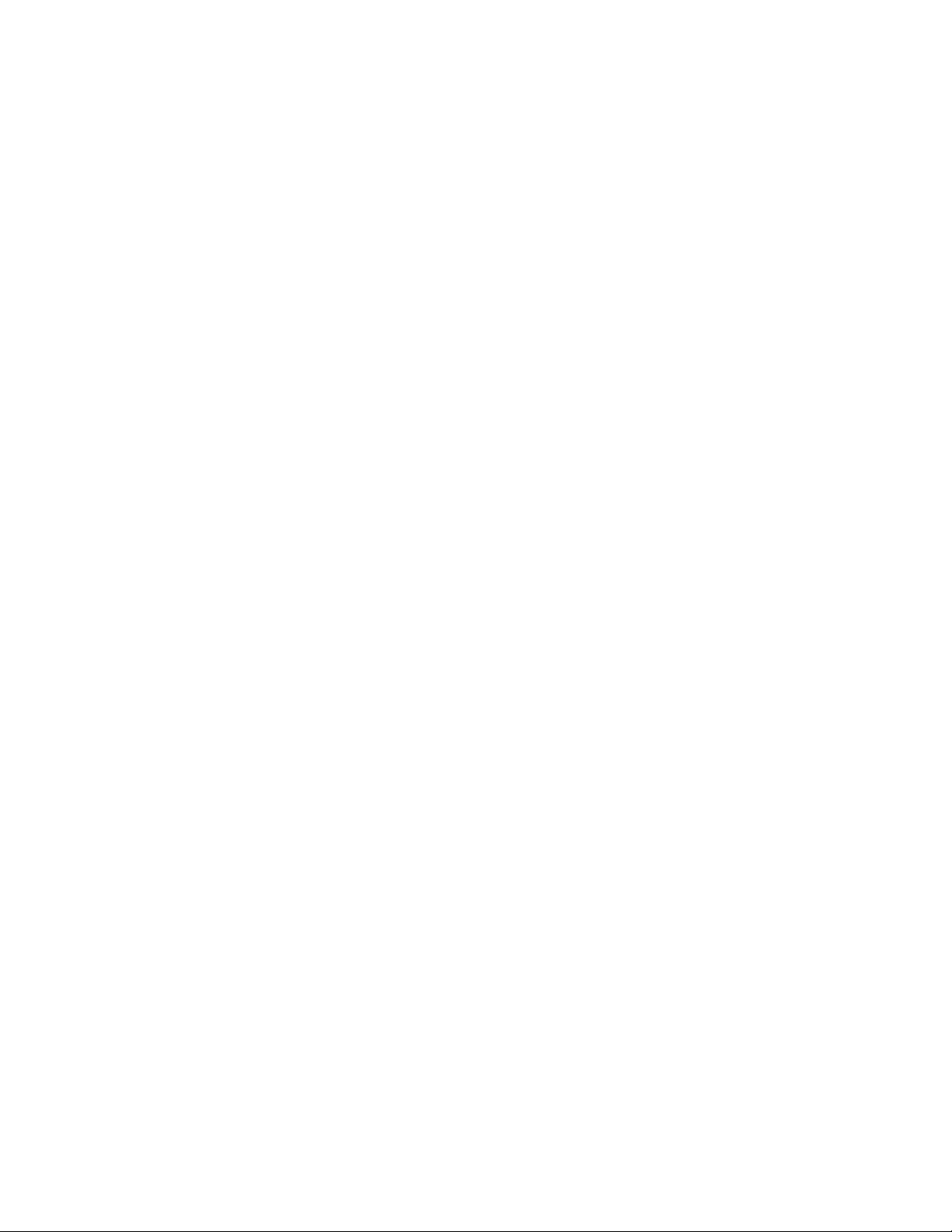
הערה:לפניהשימושבמידעזהובמוצרשבוהואתומך,הקפידולקרואולהביןאתמדריךמידעחשובבנוגעלמוצרואתנספחA"הודעות"בעמוד57.
© Copyright Lenovo 2018, 2019.
מהדורהשלישית)אוגוסט2019(
הודעתזכויותמוגבלות:במקרהשלמסירתנתוניםאותוכנותבמסגרתחוזהניהולשירותיםכלליים)GSA(,שימוש,שכפולאוחשיפהיהיוכפופיםלהגבלות
המוגדרותבחוזהמס'GS-35F-05925.
Page 3
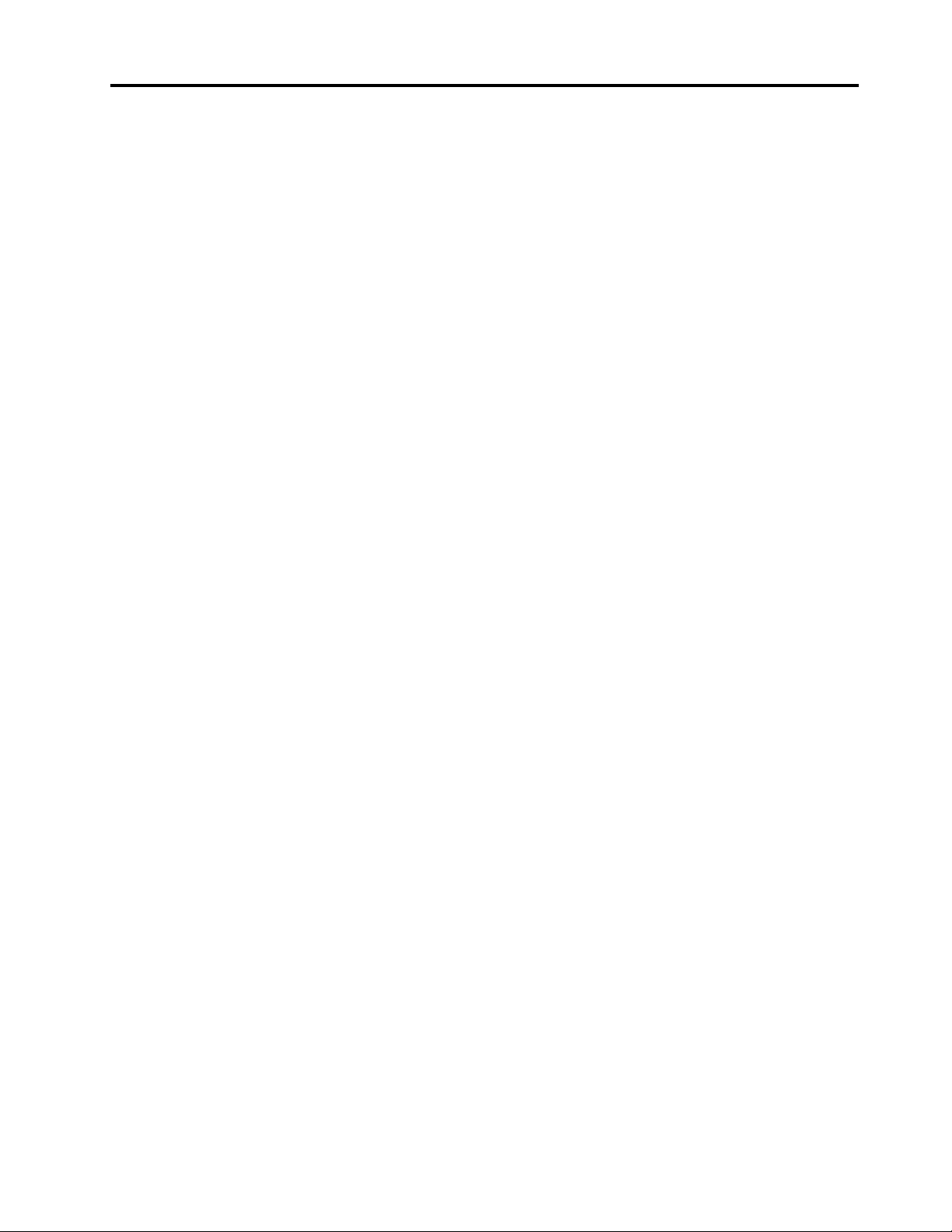
תוכןהעניינים
החלפתמסגרתהתלייהמסוגVESA...............26
החלפתמכלולספקהכוח....................27
החלפתמתגנוכחותהכיסוי....................30
החלפתמאווררהמערכת....................31
החלפתגוףהקירור.......................32
החלפתהמיקרומעבד......................33
החלפתכרטיסה-Wi-Fi....................37
החלפתמודולמחברטורי....................38
החלפתכונןהזיכרוןהמוצקמסוגM.2...............39
החלפתמודולזיכרון......................42
החלפתהסוללהבגודלמטבע...................44
החלפתקוראהכרטיסים.....................46
החלפתלוחהמערכת......................47
החלפתמודולהמצלמההמשולבת.................48
החלפתהרמקוליםהפנימיים...................51
החלפתאנטנותה-Wi-Fi....................52
החלפתמשטחLCD......................53
השלמתהחלפתהחלקים.....................54
נספחA.הודעות....................57
נספחB.סימניםמסחריים...............59
פרק1.סקירהכללית...................1
מבטמלפנים..........................1
מבטמאחור..........................3
לוחמערכת..........................4
תוויתסוגהמחשבודגםהמחשב.................5
התאמתמודולהמצלמההמשולבת.................5
כיווןמעמדהמחשב.......................6
פרק2.מפרטים......................9
פרק3.נעילותהמחשב.................11
פרק4.החלפתחומרה..................13
לפניהחלפתחומרה.......................13
הכרתיחידותFRU)כולליחידותCRU(.............13
איתוריחידותFRU)כולליחידותCRU(.............14
החלפתמעמדהמחשב......................16
הסרתמכסההמחשב......................18
החלפתכונןהאחסון......................18
החלפתהכונןהאופטי......................20
החלפתכבליהכונןהאופטיוכונןהאחסון..............24
החלפתלוחהקלט/פלטהצידי...................24
החלפתמגןלוחהמערכת....................25
© Copyright Lenovo 2018, 2019i
Page 4
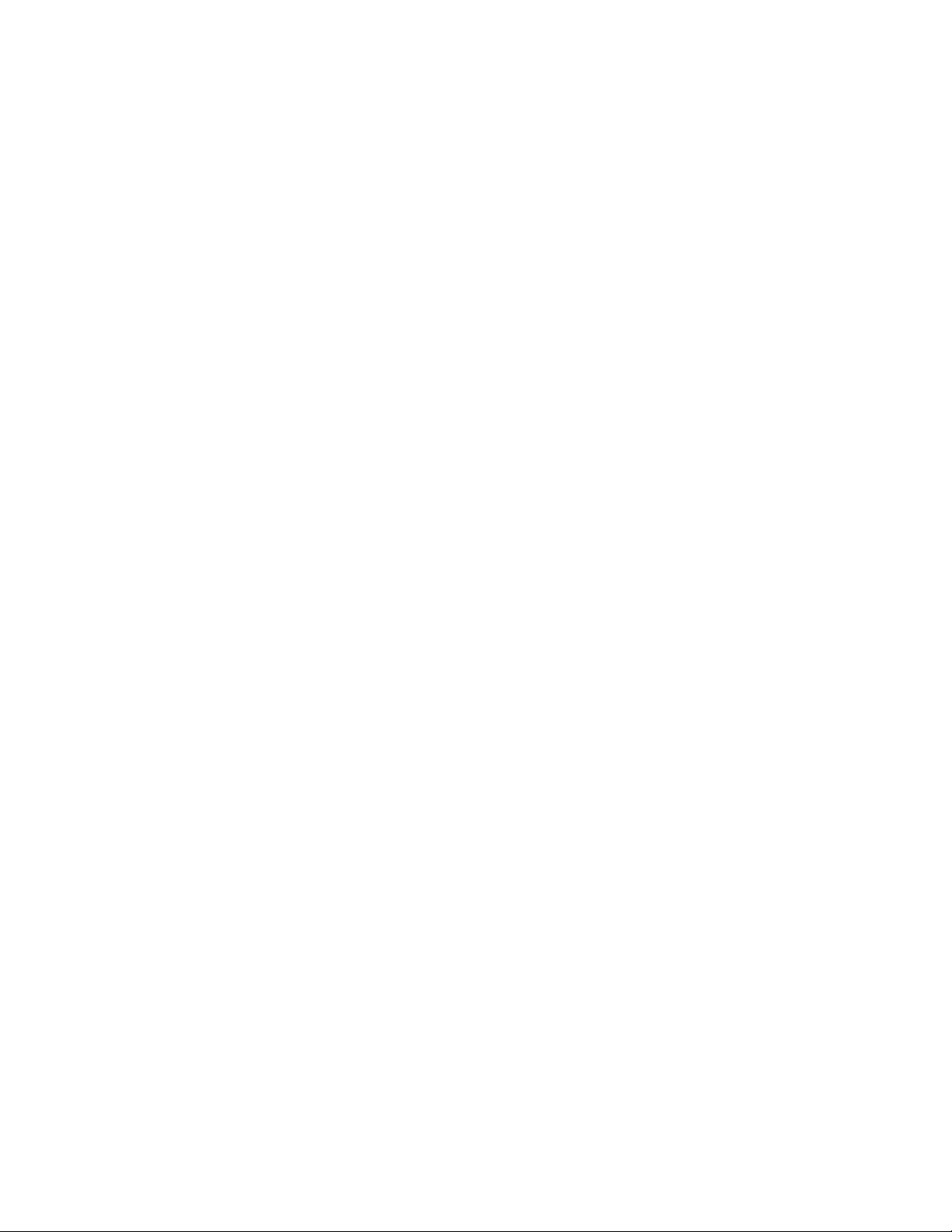
iiM820z-מדריךלמשתמשומדריךלתחזוקתחומרה
Page 5
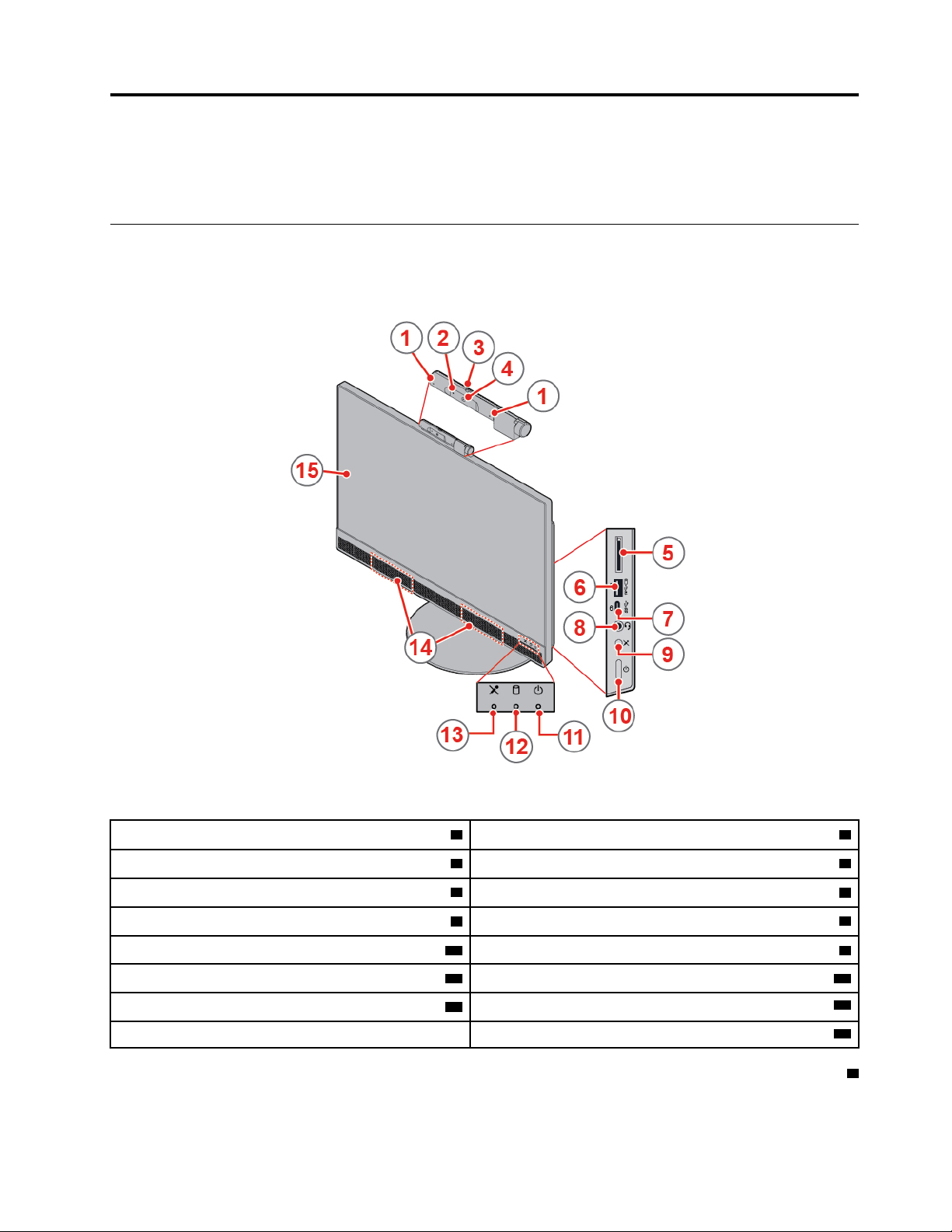
פרק1.סקירהכללית
פרקזהמכילמידעבסיסיהמיועדלסייעלכםבהכרתהמחשב.
מבטמלפנים
הערה:דגםהמחשבשלכםעשוילהיראותשונהמעטמהאיור.
איור1.מבטמלפנים
1מיקרופוניםמשולבים(2))אופציונליים(2מחווןפעילותהמצלמההמשולבת)אופציונלי(
3פסגלילהשלמגןהמצלמההמשולבת)אופציונלי(4מצלמהמשולבת)אופציונלי(
5חריץלקוראכרטיסים)אופציונלי(6מחברAlways On USB 3.1 Gen 2)לטעינהמהירה(
8מחבראוזניות)נקראגםשקעשמעמשולב(
14רמקוליםפנימיים(2)
7מחברUSB-C™
9בקרהשתקה/ביטולהשתקתמיקרופונים10מתגהפעלה
11מחווןהפעלה12מחווןפעילותכונןהאחסון
13מחווןהשתקתהמיקרופון
15מסך
1מיקרופוניםמשולבים
משמשלהקלטתצליליםאולשימושבתוכנהלזיהוידיבור,ללאשימושבמיקרופון.
© Copyright Lenovo 2018, 20191
Page 6
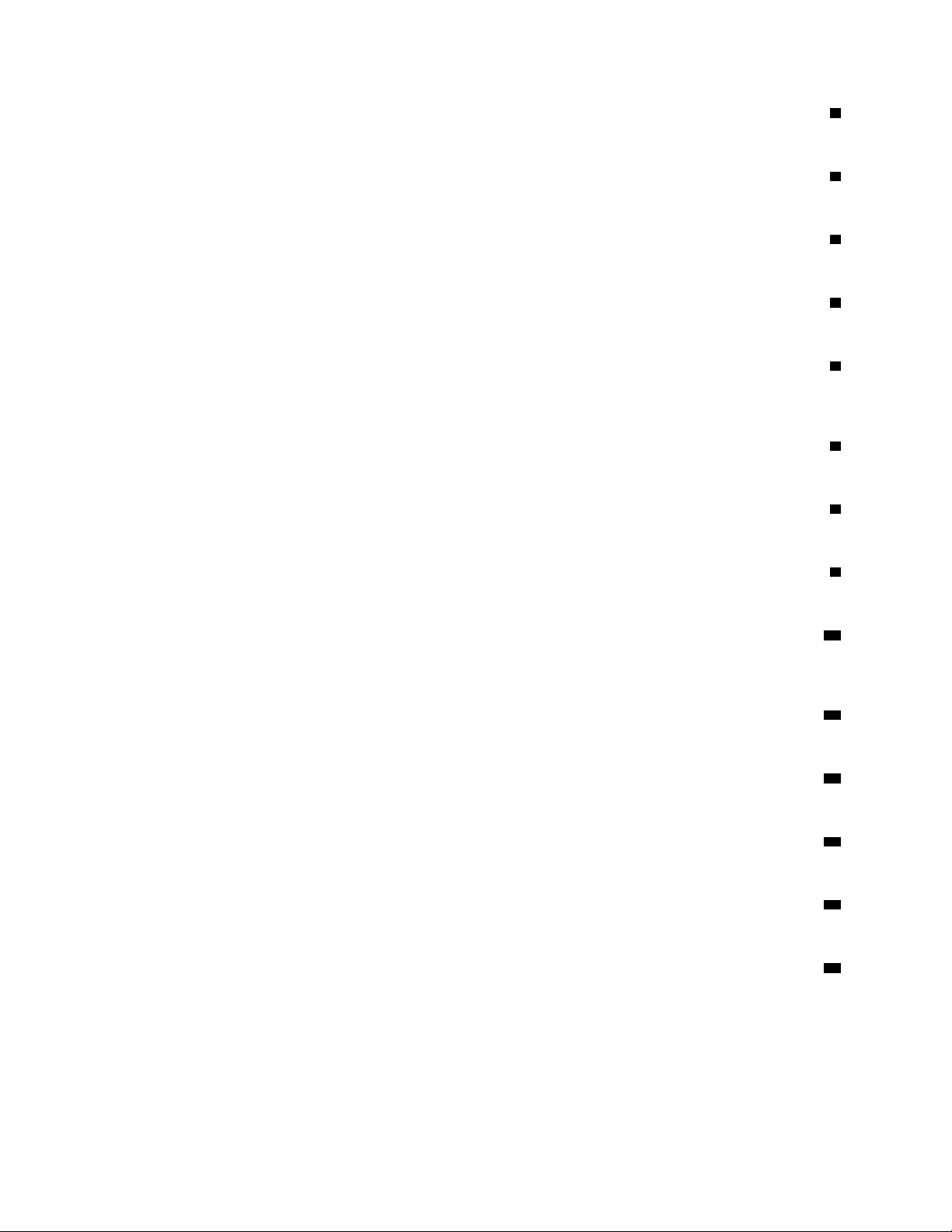
2מחווןפעילותהמצלמההמשולבת
כאשרמחווןזהדולק,המצלמהנמצאתבשימוש.
3פסגלילהשלמגןהמצלמההמשולבת
משמשלכיסויעדשותהמצלמה.
4מצלמהמשולבת
משמשתלצילוםתמונותאולקיוםועידתוידאו.
5חריץקוראכרטיסים
משמשלקריאתנתוניםמתוךכרטיסזיכרוןנתמך.
6מחברAlways On USB 3.1 Gen 2
משמשלחיבורהתקןתואםUSB.להעברתנתוניםמיטבית,חברוהתקןUSB 3.1 Gen 2למחברUSB 3.1 Gen 2במקוםלמחברUSB 3.1 Gen 1אוUSB
2.0.כאשרמתאםמתחה-ACמחובר,ניתןלטעוןאתההתקן)אשרמזוההבאופןאוטומטי(בזמןשהמחשבבמצבשינהאוכאשרהואכבוי.
7מחברUSB-C
השתמשובמחברלהעברתנתונים)USB 3.1 Gen 1, 5.0Gbps(אולטעינתהמכשיר)5וולט/3אמפר(.
8מחבראוזניות
משמשלחיבורערכתראשאואוזניותלמחשב.
9בקרהשתקה/ביטולהשתקתמיקרופונים
משמשלהשתקהאולביטולהשתקתהמיקרופוניםהמשולביםבמצבמחשב.
10מתגהפעלה
משמשלהפעלתהמחשב.אםלאניתןלכבותאתהמחשבמתוךמערכתההפעלה,לחצועלמתגההפעלהוהחזיקואותולחוץבמשךארבעשניותאויותרכדילכבות
אתהמחשב.
11מחווןהפעלה
מחווןזהדולקכאשרהמחשבפועל.
12מחווןפעילותכונןהאחסון
מחווןזהדולקכאשרכונןהאחסוןנמצאבשימוש.
13מחווןהשתקה/ביטולהשתקהשלמיקרופון
מחווןזהדולקכאשרהמיקרופוניםמושתקים.
14רמקולפנימי
משמשלהאזנהלצלילמהמחשב,ללאשימושבערכתראשאואוזניות.
15מסך
בהתאםלדגםהמחשב,ייתכןומסךהמחשבתומךבתכונתהרב-מגע.תכונהזומאפשרתלכםלהשתמשבעדעשראצבעותכדילתקשרעםהמחשב.
2M820z-מדריךלמשתמשומדריךלתחזוקתחומרה
Page 7
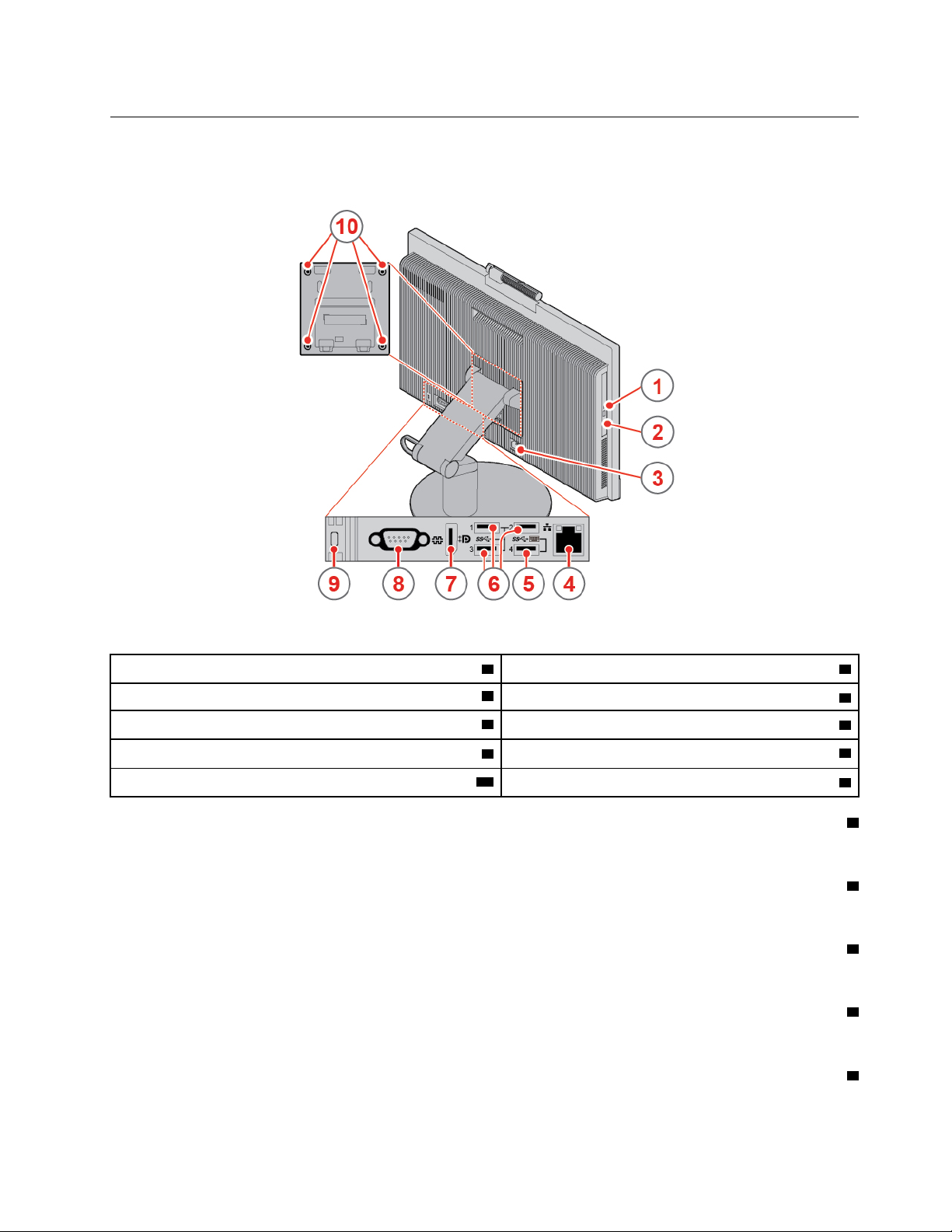
מבטמאחור
הערה:דגםהמחשבשלכםעשוילהיראותשונהמעטמהאיור.
איור2.מבטמאחור
1מחווןפעילותכונןאופטי)אופציונאלי(2לחצןהוצאה/סגירהשלהכונןהאופטי)אופציונאלי(
4מחבראתרנט
6מחבריUSB 3.1 Gen 1(3)
®
8מחברטורי)אופציונלי(
10VESAמשורשרהחורים)ברגים:M4 x 8מ"מx 4יח'(
1.2
3מחברלכבלחשמל
5מחברUSB 3.1 Gen 1)תומךבתכונתההפעלההחכמה(
7מחבריציאתDisplayPort
9חריץלמנעולאבטחה
1מחווןפעילותכונןאופטי
מחווןזהדולקכאשרהכונןהאופטינמצאבשימוש.
2לחצןהוצאה/סגירהשלכונןאופטי
משמשלהוצאתמגשהכונןהאופטי.לאחרשתניחותקליטורבמגש,לחצועללחצןההוצאה/סגירהכדילסגוראתהמגש.
3מחברלכבלחשמל
משמשלחיבורכבלהחשמללמחשבלצורךאספקתמתח.
4מחבראתרנט
משמשלחיבורכבלאתרנטעבורגישהלרשת.
5מחברUSB 3.1 Gen 1
פרק1.סקירהכללית3
Page 8
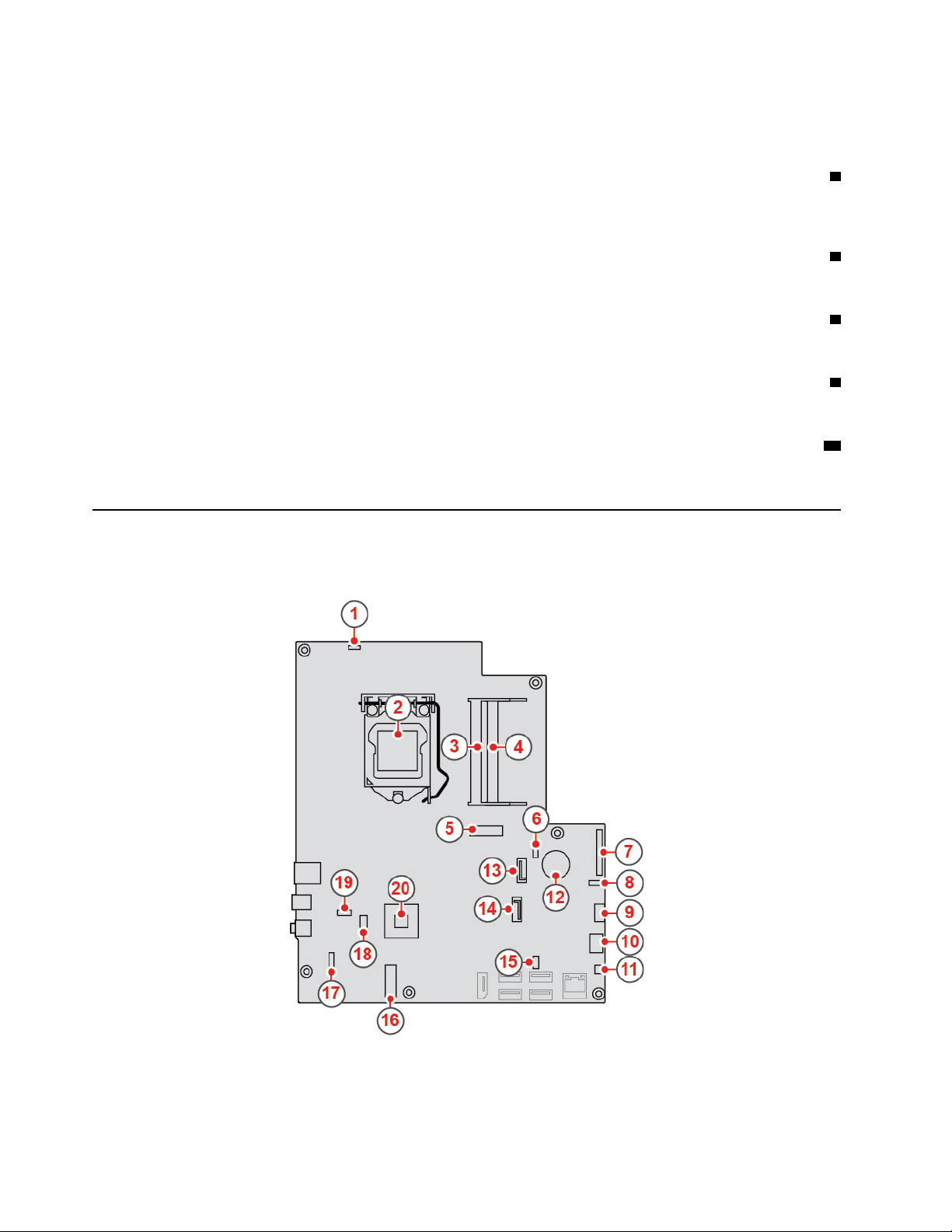
משמשלחיבורהתקןתואםUSB.להעברתנתוניםמיטבית,חברוהתקןUSB 3.1 Gen 1למחברUSB 3.1 Gen 2אוUSB 3.1 Gen 1במקוםלמחברUSB
2.0.המחברתומךבתכונתההפעלההחכמה,שמאפשרתלכםלהפעילאתהמחשבאולהוציאאותוממצבS4)שינה(עלידילחיצהעלAlt+Pבמקלדת.ניתן
להפעילאולהשביתאתתכונתההפעלההחכמהמהתוכניתSetup Utility.מידעמפורטזמיןבמדריךמידעחשובבנוגעלמוצר.
6מחברUSB 3.1 Gen 1
משמשלחיבורהתקןתואםUSB.להעברתנתוניםמיטבית,חברוהתקןUSB 3.1 Gen 1למחברUSB 3.1 Gen 2אוUSB 3.1 Gen 1במקוםלמחברUSB
2.0.
7מחבריציאתDisplayPort 1.2
משמשלשליחתאותותשמעווידאומהמחשבאלהתקןשמעאווידאואחר,כגוןצגעםביצועיםגבוהים.
8מחברטורי
משמשלחיבורמודםחיצוני,מדפסתטוריתאוהתקניםאחריםשמשתמשיםבמחברטורי.
9חריץלמנעולאבטחה
משמשלאבטחתמנעולכבלבסגנוןKensington.
10VESAמשורשרהחורים
משמשלחיבורהמתלההמתאיםמסוגVESAבאמצעותהברגיםהתואמיםבעתהתקנתהמחשבעלהקיר.
לוחמערכת
הערה:ראו"מבטמלפנים"ו"מבטמאחור"לתיאורירכיביםנוספים.
איור3.לוחמערכת
4M820z-מדריךלמשתמשומדריךלתחזוקתחומרה
Page 9
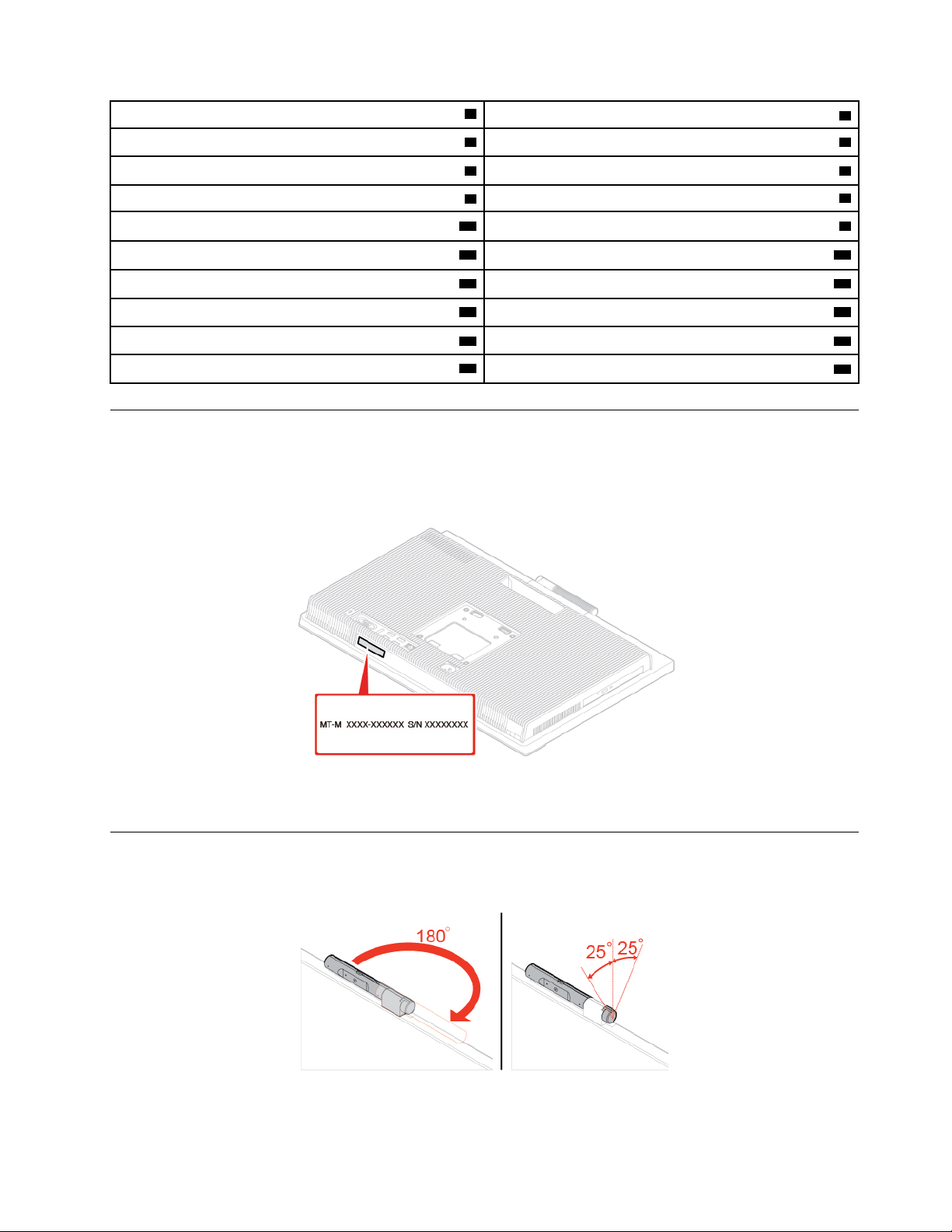
2תושבתהמיקרומעבד
1מחברמודולמצלמהמשולבת
3חריץזיכרון)DIMM(4חריץזיכרון)DIMM2(
5חריץלכונןזיכרוןמוצקמסוגM.26מחברלמאווררהמערכת
8מחברלוחמגע
20PCH
7מחברLCD LVDS
9מחברמתחSATA)מתחברלכונןהאחסוןולכונןהאופטי(10מחברמכלולספקכוח
11מחברלמתגנוכחותכיסוי)מחברלמתגפריצה(12סוללתתאבגודלמטבע
13מחברSATA)מתחברלכונןהאופטי(14מחברSATA)מתחברלכונןהאחסון(
15מחברטורי)COM1(16חריץכרטיסM.2 Wi-Fi
17מחברחשמלל-LCD18מחבררמקולפנימי
19מחברלקוראכרטיסים
תוויתסוגהמחשבודגםהמחשב
תוויתסוגהמחשבוהדגםמזההאתהמחשב.בעתפנייהאלLenovoלקבלתעזרה,מידעסוגהמחשבוהדגםמסייעלטכנאיהתמיכהלזהותאתהמחשבולספק
שירותמהריותר.תוויתסוגהמחשבוהדגםמוצמדתלמחשב,כמוצגבאיור.
איור4.תוויתסוגהמחשבודגםהמחשב
התאמתמודולהמצלמההמשולבת
הערה:מודולהמצלמההמשולבתהואאופציונלי.
פרק1.סקירהכללית5
Page 10
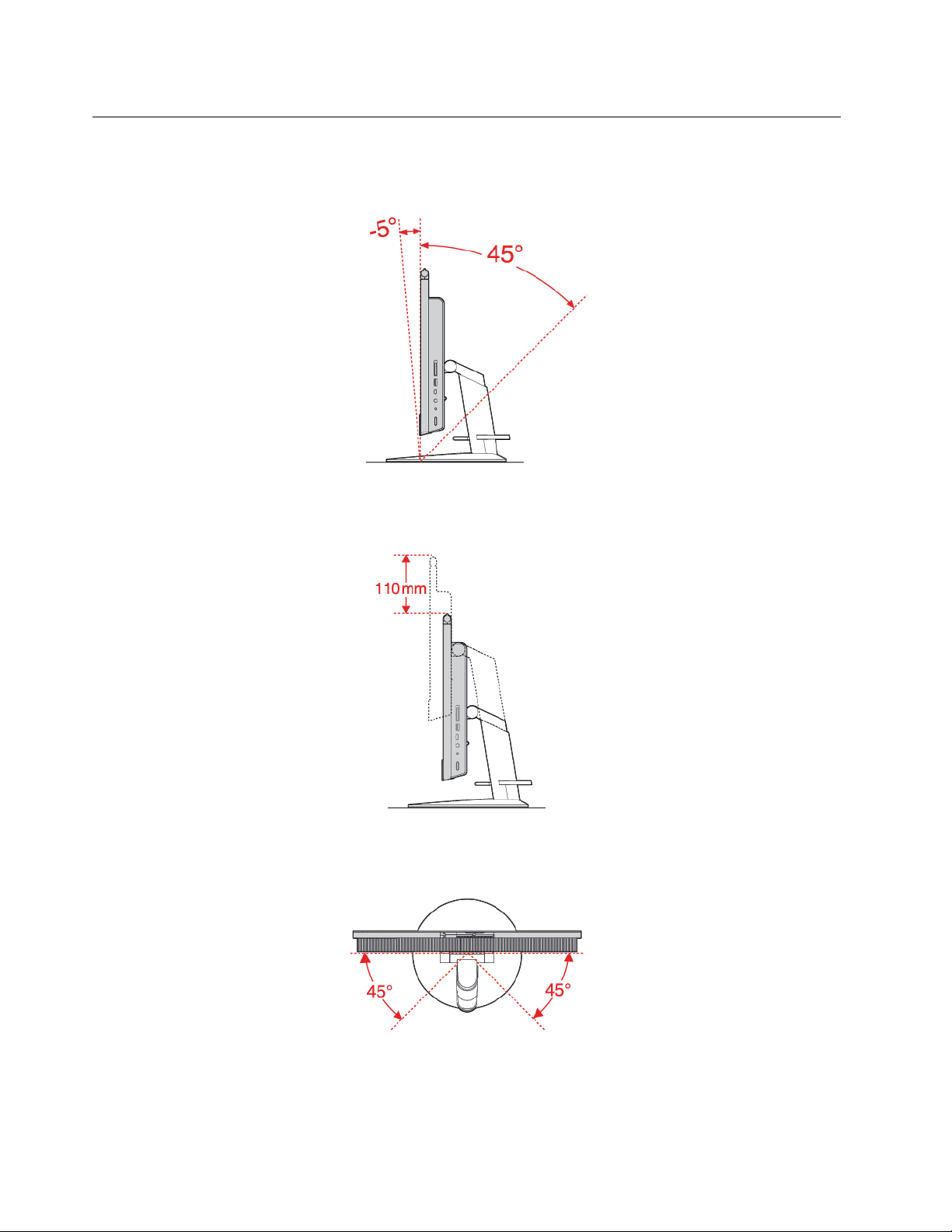
כיווןמעמדהמחשב
הערה:מעמדהמחשבהואאופציונאלי.
מעמדצגעםהתכונותהמלאות
איור5.כיווןזוויתהמסךקדימהואחורה
איור6.כוונוןגובההמסך
איור7.סיבובהמסךשמאלוימינה
6M820z-מדריךלמשתמשומדריךלתחזוקתחומרה
Page 11
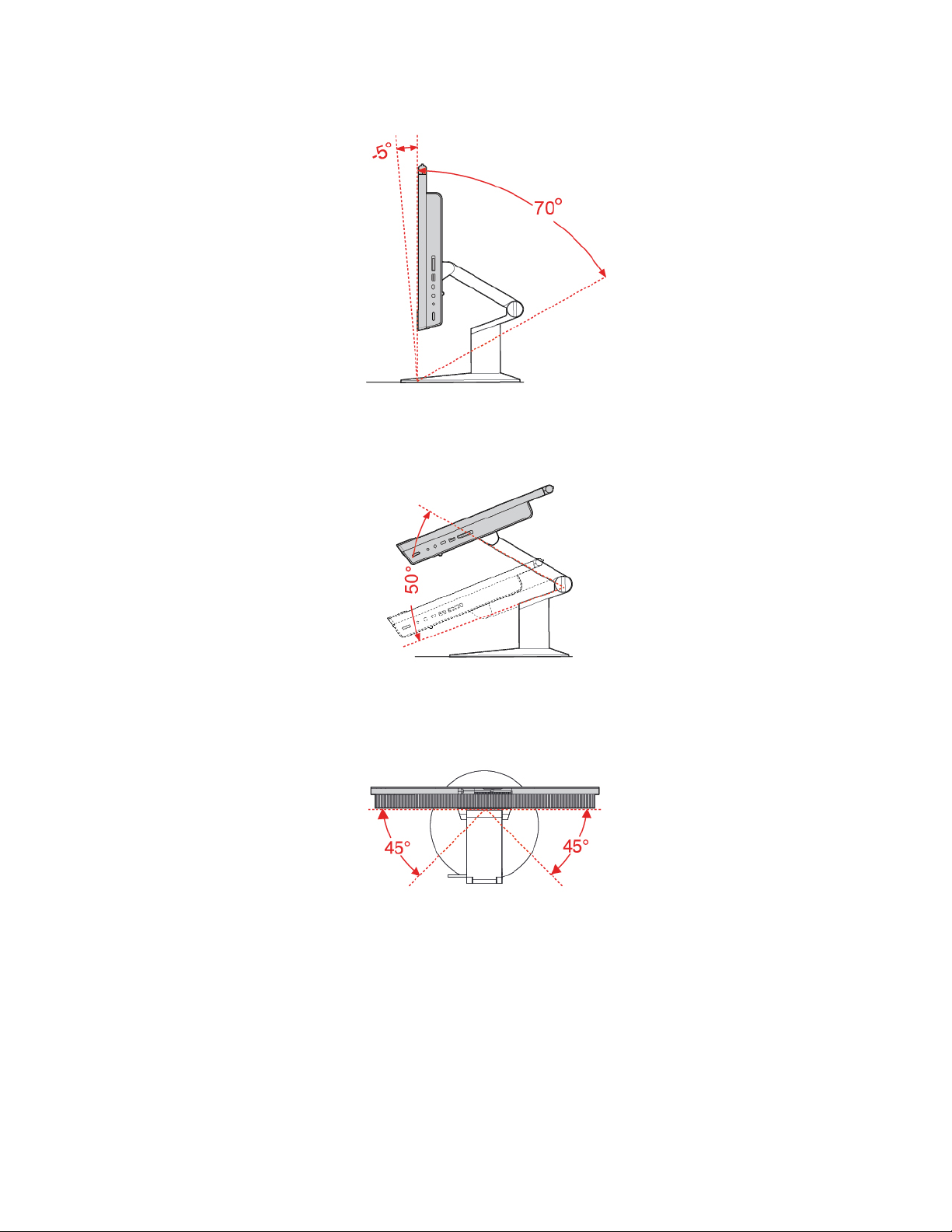
מעמדUltraFlex III
איור8.כיווןזוויתהמסךקדימהואחורה
איור9.לחיצהעלהמסךכלפימטהלאחרכיווןהזוויתשלולאחור
איור10.סיבובהמסךשמאלוימינה
פרק1.סקירהכללית7
Page 12
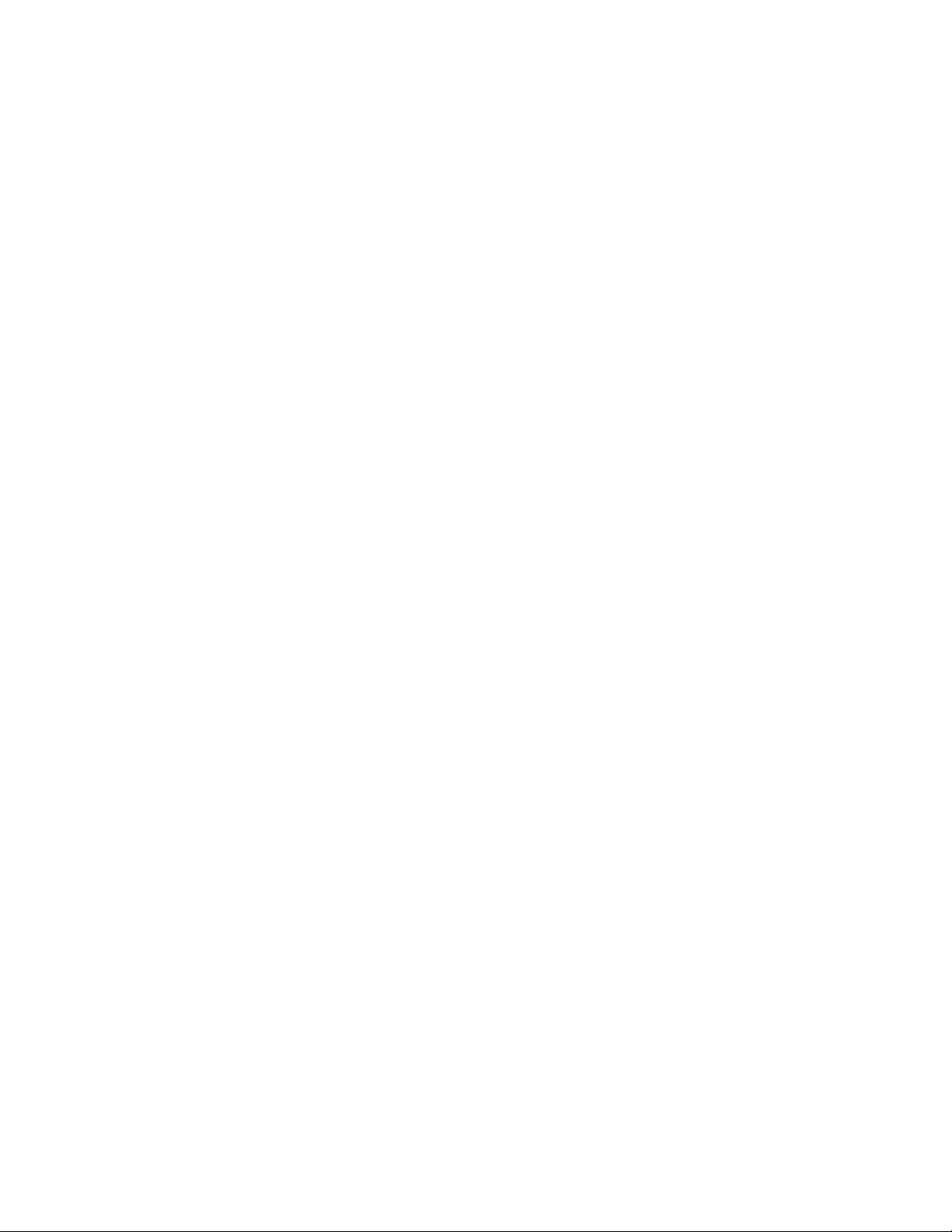
8M820z-מדריךלמשתמשומדריךלתחזוקתחומרה
Page 13
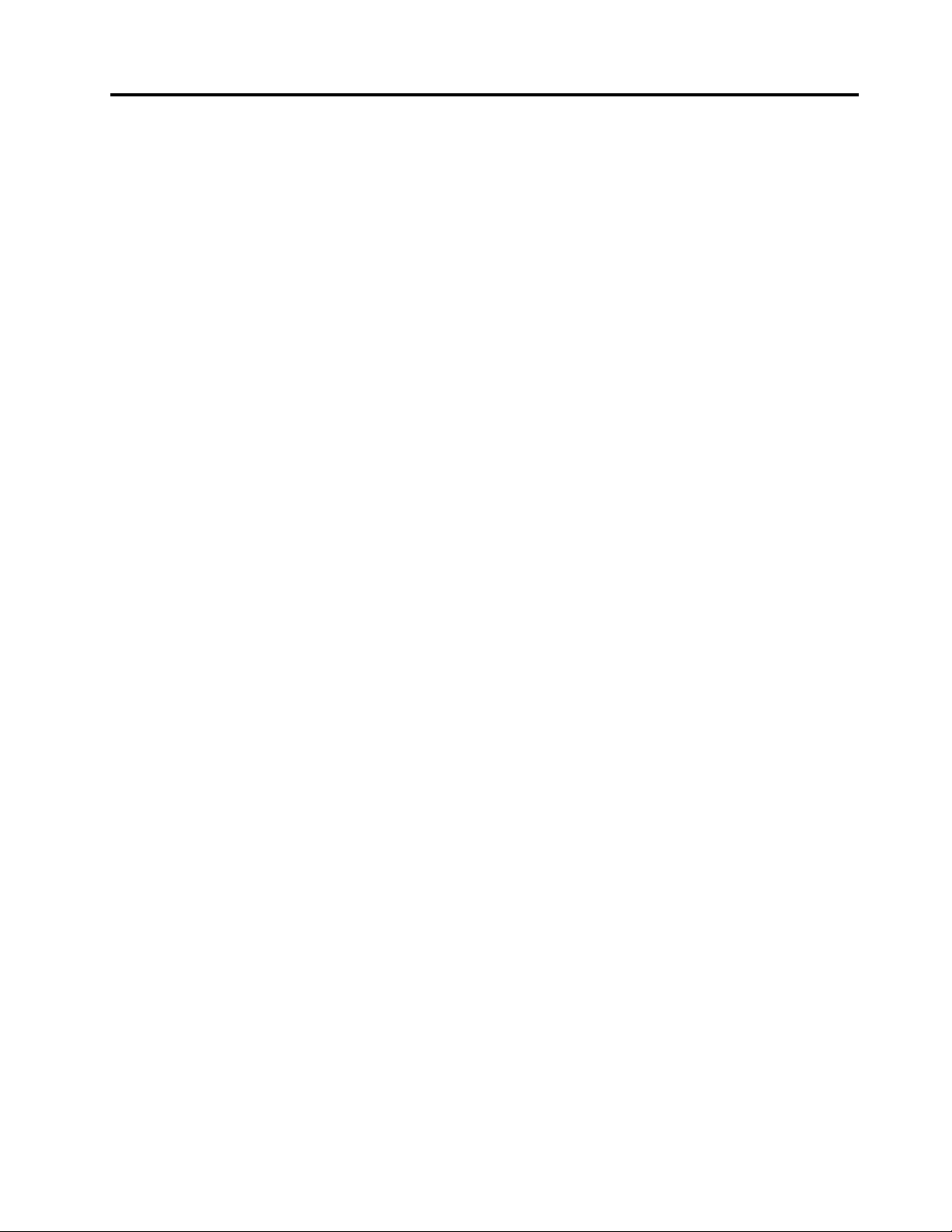
פרק2.מפרטים
ספקכוח
אספקתחשמלעםחיישןמתחאוטומטישל150ואט
כונניאחסון
•כונןאחסוןבגודל2.5אינץ')אופציונלי(
•כונןזיכרוןמוצקמסוגM.2)אופציונלי(
מאפייניוידאו
מחבריציאתDisplayPort 1.2
מאפיינישמע
•מחבראוזניות
•מיקרופוניםמשולבים)אופציונליים(
•רמקוליםפנימיים
מאפייניקלט/פלט(I/O)
•חריץלקוראכרטיסים)אופציונלי(
•מחבריציאתDisplayPort 1.2
•מחבראתרנט
•מחבראוזניות
•מחברטורי
•מחבריUSB
הרחבה
•קוראכרטיסים
•חריציזיכרון
•חריץלכונןזיכרוןמוצקמסוגM.2
•כונןאופטי)אופציונאלי(
•מפרץלכונןאחסון
תכונותרשת
•Ethernet LAN
•חיבורLANאלחוטי)אופציונאלי(
•Bluetooth)אופציונאלי(
ממדיםפיזיים)ללאמעמדהמחשב(
•רוחב:491.1מ"מ)19.3אינץ'(
•גובה:342.4מ"מ)13.5אינץ'(
•עומק:49.3מ"מ)1.9אינץ'(
משקל)עםמעמדהמחשב()ללאהאריזה(
תצורהמרביתבעתהמשלוח:7.9ק"ג)21.7ליבראות(
© Copyright Lenovo 2018, 20199
Page 14
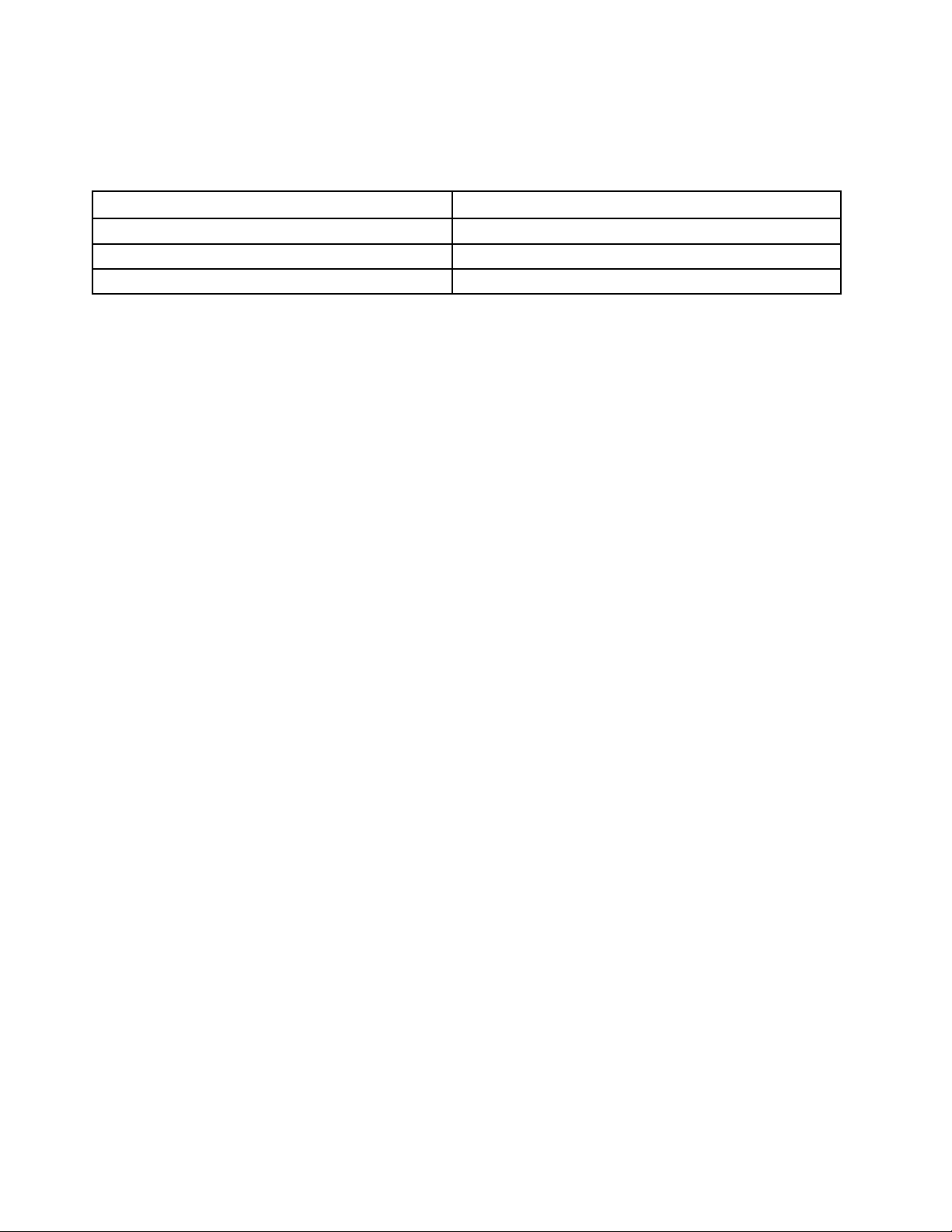
הצהרהעלקצבהעברהב-USB
בהתאםלגורמיםרביםכגוןיכולתהעיבודשלההתקןהמארחאוההתקןהפריפריאלי,מאפייניהקובץוגורמיםאחריםשקשוריםלהגדרתהתצורהשלהמערכת
וסביבתההפעלה,קצבההעברהבפועלבאמצעותמחבריה-USBהשוניםבהתקןזהישתנהויהיהאיטייותרמאשרקצבהנתוניםהמפורטבהמשךלכלהתקן
בהתאמה.
התקןUSBקצבנתונים)Gbit/שניה(
5
3.1Gen 1
3.1Gen 210
3.220
10M820z-מדריךלמשתמשומדריךלתחזוקתחומרה
Page 15
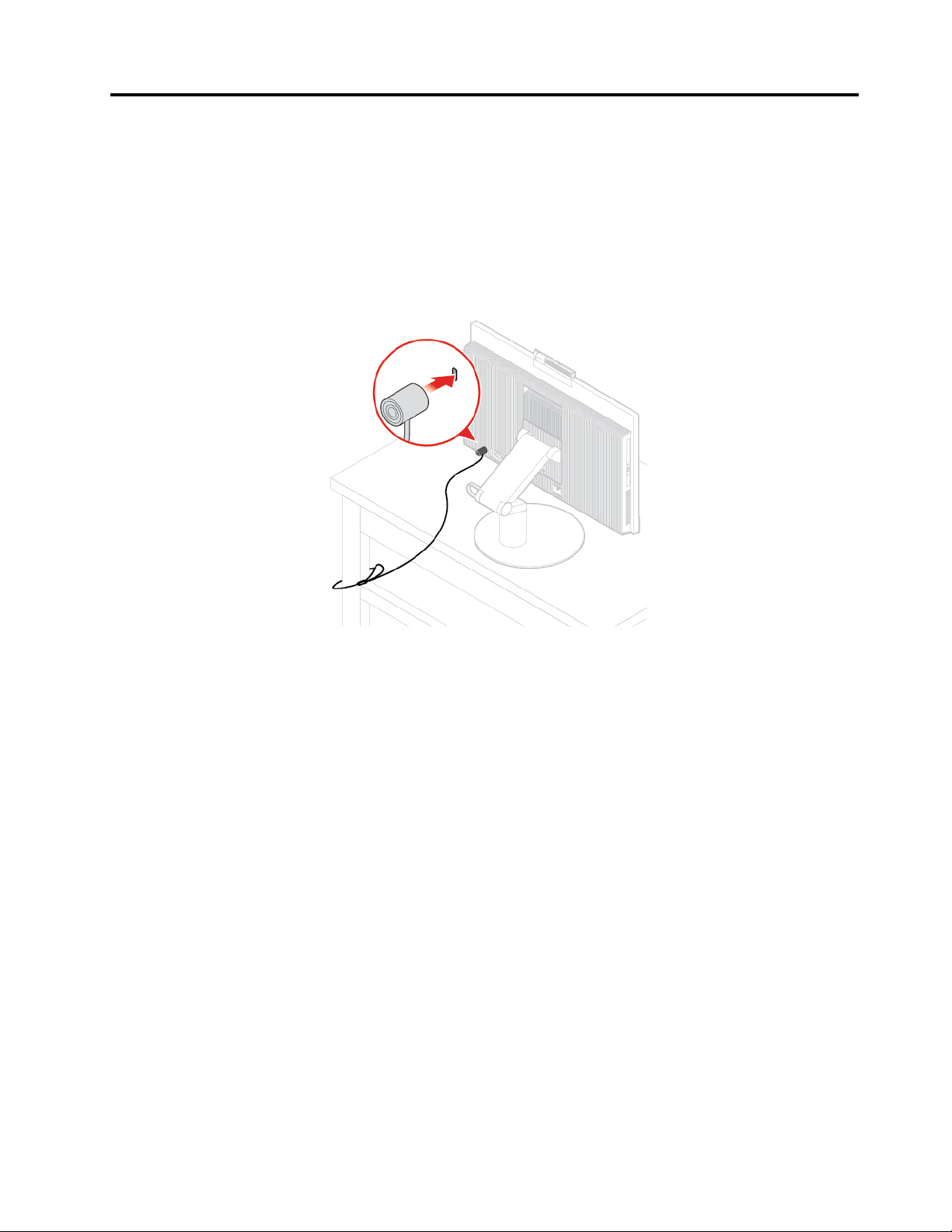
פרק3.נעילותהמחשב
http://www.lenovo.com/support
חיבורמנעולכבלבסגנוןKensington
ניתןלהשתמשבמנעולכבלבסגנוןKensingtonכדילחבראתהמחשבלשולחןעבודה,לשולחןאולמתקןאחרשאינוקבוע.מנעולהכבלמתחברלחריץמנעול
האבטחההממוקםבגבהמחשב.בהתאםלסוג,ניתןלפתוחאתמנעולהכבלבאמצעותמפתחאוצירוףמספרים.כמוכן,כבלהמנעולנועלאתהלחצניםהמשמשים
לפתיחתמכסההמחשב.זהוסוגהמנעולהמשמשבמחשביםניידיםרבים.ניתןלהזמיןמנעולכבלישירותמ-Lenovoעל-ידיחיפושאחרKensingtonבכתובת:
איור11.חיבורמנעולכבלבסגנוןKensington
© Copyright Lenovo 2018, 201911
Page 16
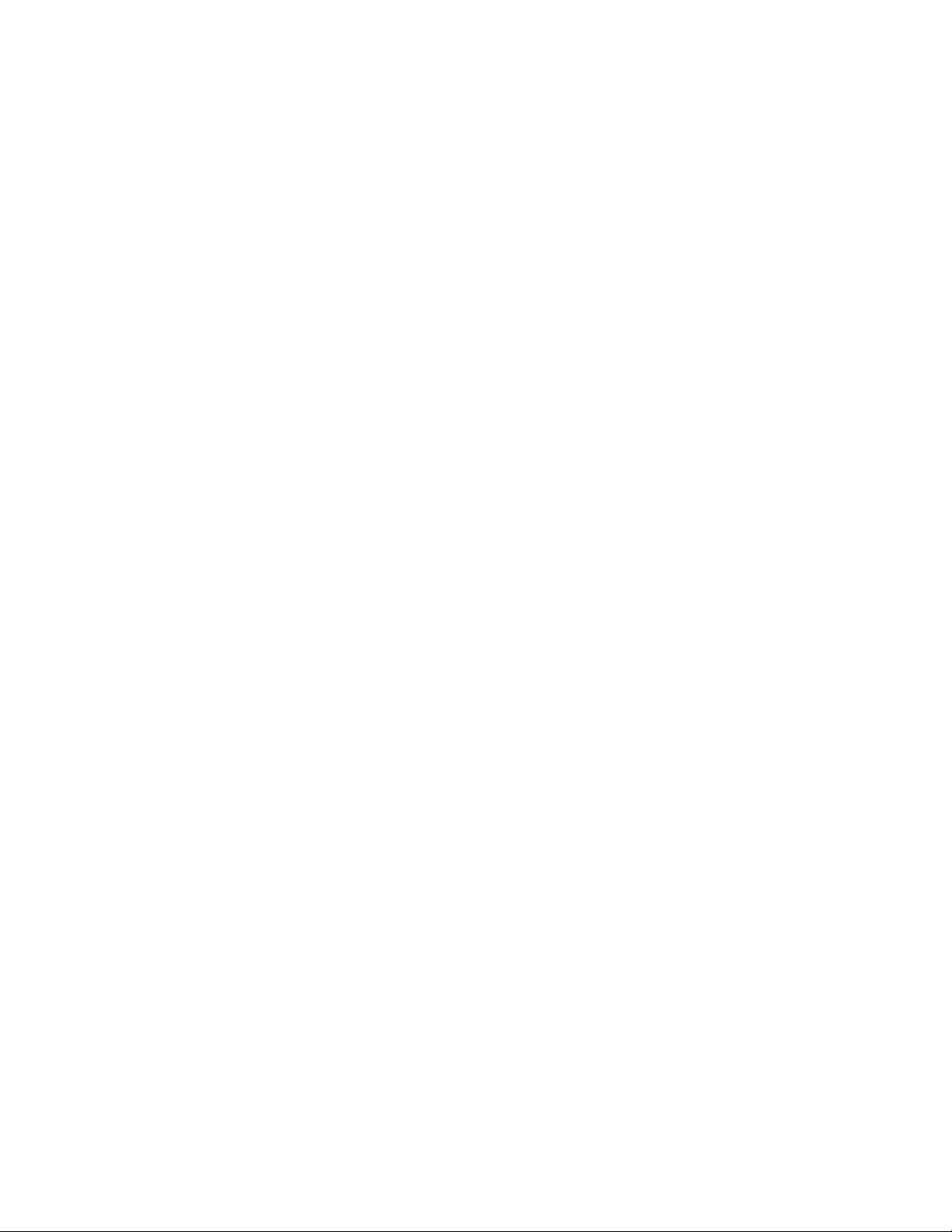
12M820z-מדריךלמשתמשומדריךלתחזוקתחומרה
Page 17
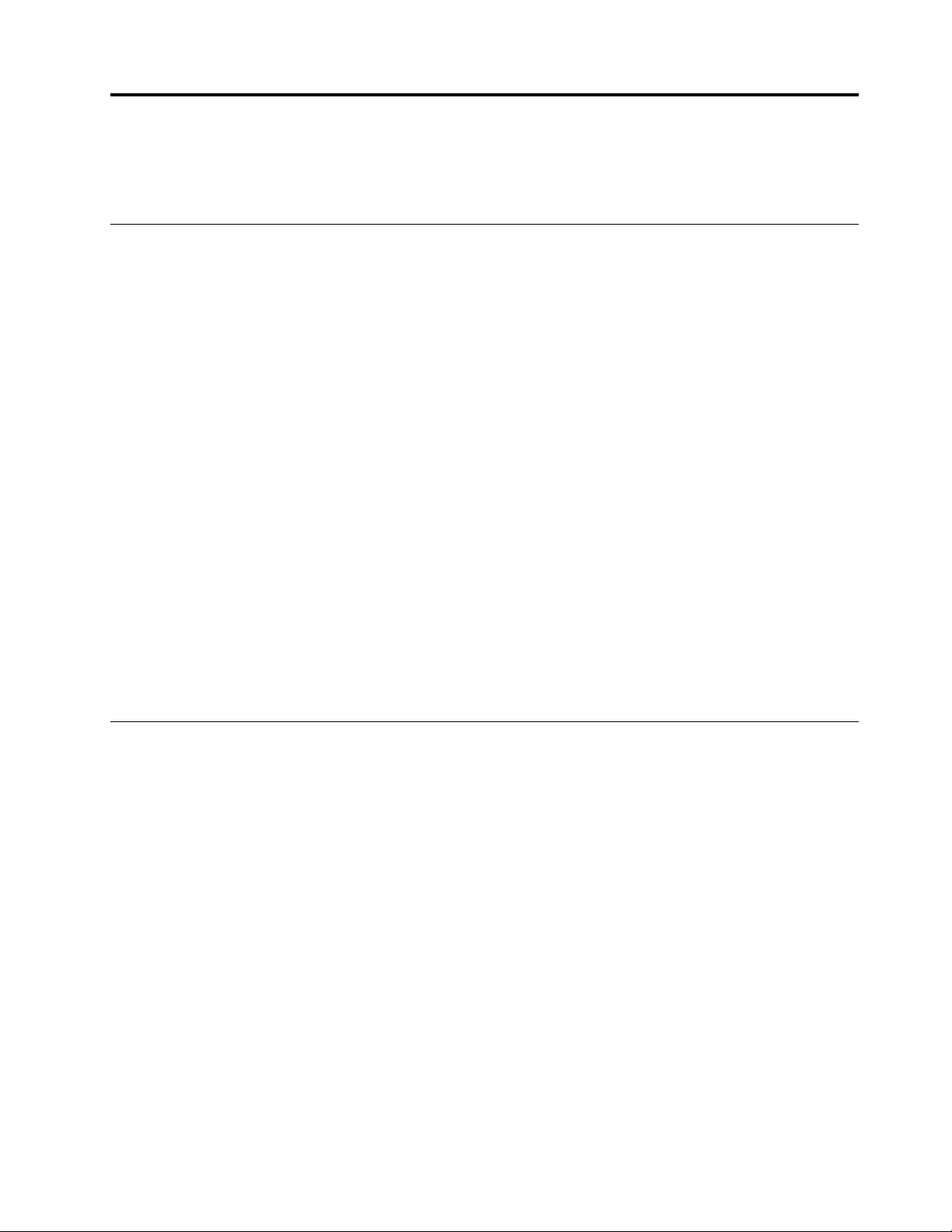
פרק4.החלפתחומרה
סעיףזהמספקהוראותלהחלפתחומרהבמחשב.
לפניהחלפתחומרה
שימולב:אלתפתחואתהמחשבאותנסולבצעתיקוניםכלשהםלפנישתקראוסעיףזהואתמדריךמידעחשובבנוגעלמוצר.
הערותלפניהחלפתחומרה
•הקפידולהשתמשברכיבימחשבשסופקועל-ידיLenovoבלבד.
•בעתהתקנהאוהחלפהשלתוספת,השתמשובהוראותהמתאימותשבמדריךזהיחדעםההוראותהמצורפותלתוספת.
•ברובהמדינות,Lenovoדורשתהחזרהשלהיחידותלהחלפהעצמית)יחידותCRU(הפגומות.מידעבנושאזהיצורףל-CRUהחלופי,אושיגיעכמהימים
אחריו.
טיפולבהתקניםרגישיםלחשמלסטטי
אלתפתחואתהאריזה,המכילהאתהחלקהחדשוהמגנהמפניחשמלסטטי,לפניהסרתהחלקהפגוםולפנישאתםמוכניםלהתקיןאתהחלקהחדש.חשמלסטטי,
למרותשאינומזיקלבני-אדם,עלוללגרוםנזקחמורלרכיביםולתוספותשלהמחשב.
בעתטיפולבאפשרויותוברכיבימחשבאחרים,שימולבלאמצעיהזהירותהבאיםכדילהימנעמנזקהנגרםמחשמלסטטי:
•הגבילואתהתנועהשלכם.תנועהעשויהלגרוםלהיווצרותחשמלסטטימסביבכם.
•תמידטפלובזהירותבאפשרויותוברכיבימחשבאחרים.החזיקובקצותיהםכרטיסיPCI/PCIe,מודוליזיכרון,לוחותמערכתומיקרו-מעבדים.לעולםאלתגעו
במעגלחשמליחשוף.
•מנעומאחריםמלגעתבאפשרויותוברכיבימחשבאחרים.
•הצמידואתהאריזההמגנהמפניחשמלסטטיוהמכילהאתהחלקלכיסוישלחריץהרחבה,אולמשטחמתכתילאצבועאחרבגוףהמחשב,למשךשתישניות
לפחות.פעולהזומפחיתהאתהחשמלהסטטימהאריזהומגופכם,לפניהתקנהאוהחלפהשלחלק.
•במידתהאפשר,הוציאואתהחלקהחדשמהאריזההמגנהמפניחשמלסטטיוהתקינואותומיידבמחשב,מבלילהניחאותו.כאשרלאניתןלעשותזאת,הניחו
אתהאריזההמגנהמפניחשמלסטטיעלמשטחחלקוישר,והניחועליהאתהחלק.
•אלתניחואתהחלקעלמכסההמחשבאועלמשטחמתכתיאחר.
FRU,למשלמק"טיםשלFRUודגמימחשבנתמכים,היכנסולכתובת:
http://www.lenovo.com/serviceparts-lookup
תלויותאומחוברותעל-ידישניברגיםלכלהיותר.דוגמאותשליחידותCRUבשירותעצמיכוללותאתהמקלדת,העכבראוהתקןUSBכלשהו.אתם
אחראיםלהחלפהשלכליחידותה-CRUבשירותעצמי.
חלקיםמבודדיםבתוךהמחשב.הןבדרךכללמוסתרותעל-ידילוחגישהשמחוברבאמצעותיותרמשניברגים.עליכםלהסיראתהברגיםואתהלוחכדי
לגשתליחידתCRUספציפית.יחידותCRUבשירותאופציונליניתנותלהסרהולהתקנהעל-ידימשתמשיםאועל-ידיטכנאישירותשלLenovoבמהלך
תקופתהאחריות.
© Copyright Lenovo 2018, 201913
הכרתיחידותFRU)כולליחידותCRU(
•יחידותלהחלפהבשטח)FRUs(הןחלקימחשבשטכנאימחשבמיומןיכוללשדרגאולהחליף.יחידותFRU)כוללכליחידותCRU(.לקבלתמידעמפורטעל
•יחידותלהחלפהעצמית)CRU(הןחלקימחשבשמשתמשיכוללשדרגאולהחליף.
–יחידותלהחלפהעצמית)יחידותCRU(בשירותעצמי:ניתןלהתקיןבקלותיחידותCRUבשירותעצמי.יחידותCRUאלהיכולותלהיותעצמאיות,
–יחידותCRUבשירותאופציונלי:יחידותCRUבשירותאופציונלידורשותכישוריםטכנייםמסוימיםוכליםפשוטים)כגוןמברג(.יחידותCRUאלההן
לפניהחלפתFRUs
לפניהחלפתFRUכלשהו,קראואתהמידעהבא:
•רקצוותמוסמךומיומןיכוללספקשירותלמחשב.
•לפניהחלפתFRU,קראואתכלהסעיףבנושאהחלפתהחלק.
•עליכםלהיזהרבמיוחדבמהלךפעולותכתיבהכמוהעתקה,שמירהאופרמוט.
ייתכןשהכונניםבמחשבשבואתםמטפליםסודרומחדש.אםתבחרובכונןשגוי,ישסיכוישנתוניםאותוכניותיוחלפו.
Page 18
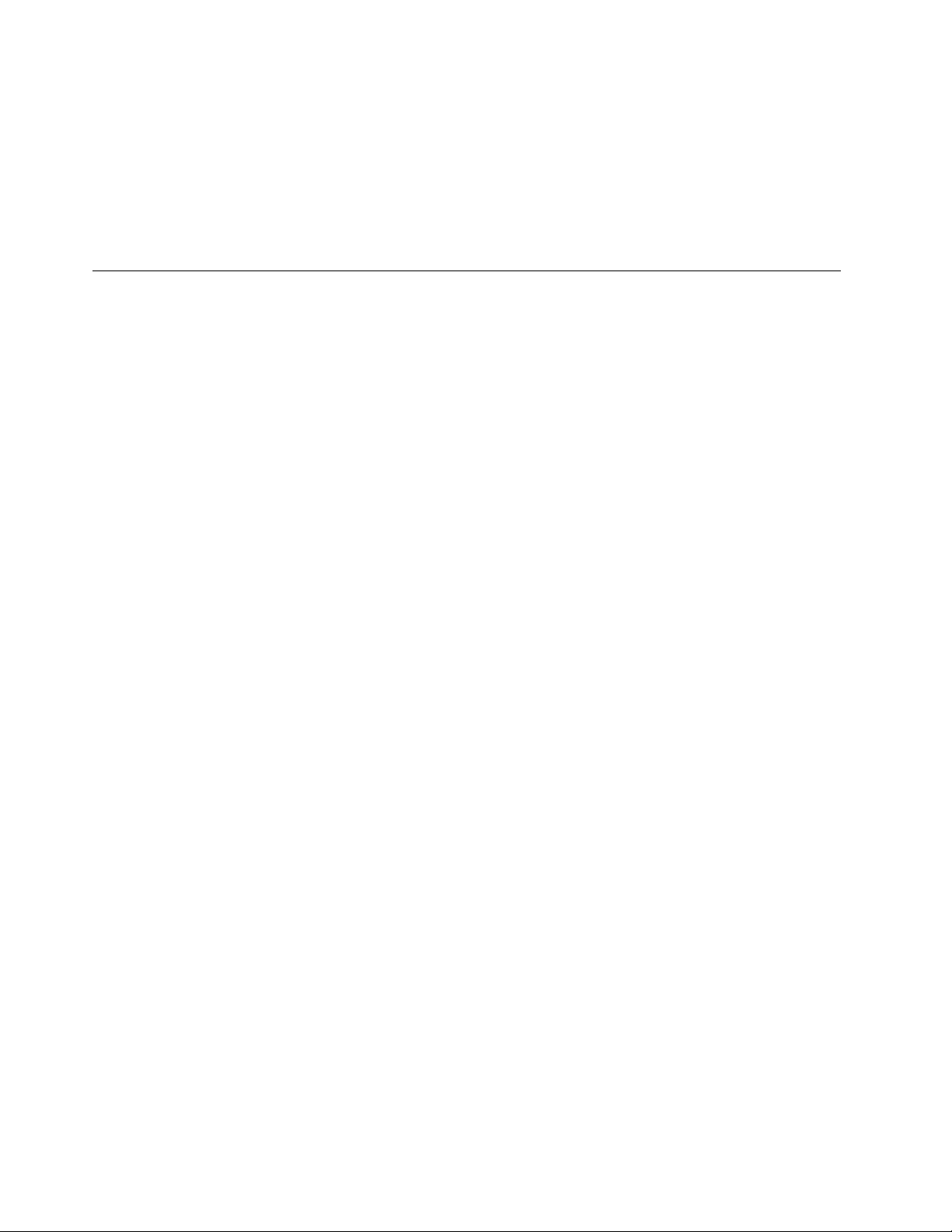
Lenovo,בקרובכתובת:
http://www.lenovo.com/support/phone
•החליפואתFRUביחידתFRUאחרתמהדגםהנכוןבלבד.
בעתהחלפתFRU,ודאושדגםהמחשבוהמק"טשלה-FRUנכונים.
•אלתחליפוFRUבעקבותכשלחד-פעמיבודד.
כשליםבודדיםיכוליםלהתרחשממגווןסיבותשאינןקשורותלפגםבחומרה,למשלקרינהקוסמית,פריקתחשמלסטטיאושגיאותבתוכנה.שקלולהחליף
FRUרקכאשרהבעיהחוזרתעלעצמה.אםישחשדשה-FRUפגומה,נקואתיומןהשגיאותוהפעילואתהבדיקהפעםנוספת.אםהשגיאהלאחוזרת,אל
תחליפואתה-FRU.
•החליפורקיחידהפגומהלהחלפהבשטח.
איתוריחידותFRU)כולליחידותCRU(
הערות:
•כמהמהרכיביםהבאיםהםאופציונאליים.
•כדילהחליףרכיבשלאמופיעברשימהלמטה,פנולטכנאישירותשלLenovo.לקבלתרשימהשלמספריהטלפוןשלמרכזיהתמיכהשל
14M820z-מדריךלמשתמשומדריךלתחזוקתחומרה
Page 19
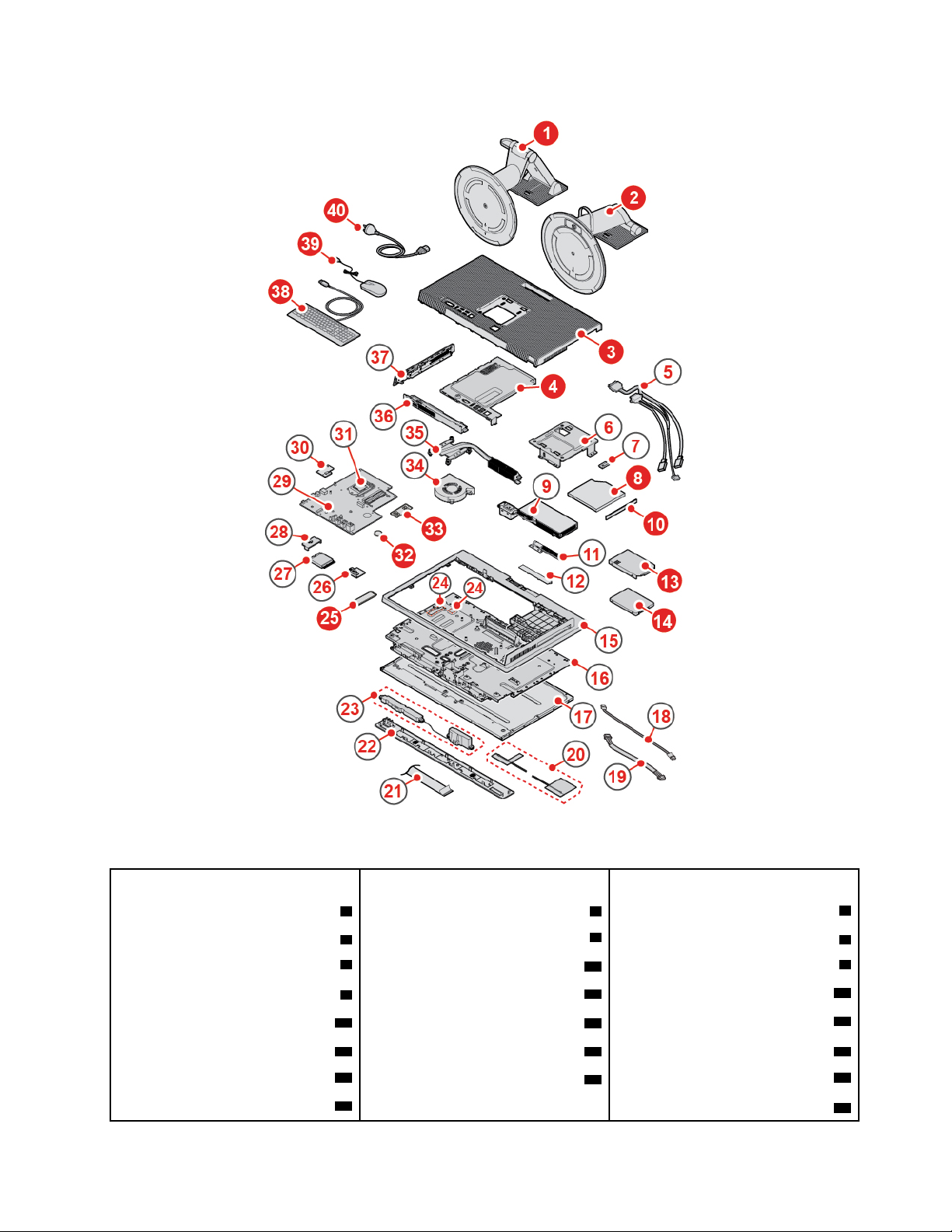
איור12.איתוריחידותFRU)כולליחידותCRU(
יחידותלהחלפהעצמיתבשירותעצמייחידותלהחלפהעצמיתבשירותאופציונלייחידותשאינןלהחלפהעצמית
4מגןלוחמערכת5כבליהכונןהאופטיוכונןהאחסון
6מסגרתתלייהמסוגVESA
7תושבתכונןאופטי
9מכלולספקכוח
15מסגרתאחורית
16תושבת
8כונןאופטי
10לוחכונןאופטי
25כונןזיכרוןמוצקמסוגM.2
32סוללתתאבגודלמטבע11מצלמהמשולבתומודולמיקרופון
37לוחקלט/פלטצידי
1מעמדUltraFlex III
2מעמדצגעםהתכונותהמלאות
3מכסההמחשב
13מסגרתכונןאחסון
14כונןאחסון
38מקלדת33מודולזיכרון12מכסההמצלמההמשולבתומודולהמיקרופון
39עכבר
40כבלחשמל
פרק4.החלפתחומרה15
Page 20
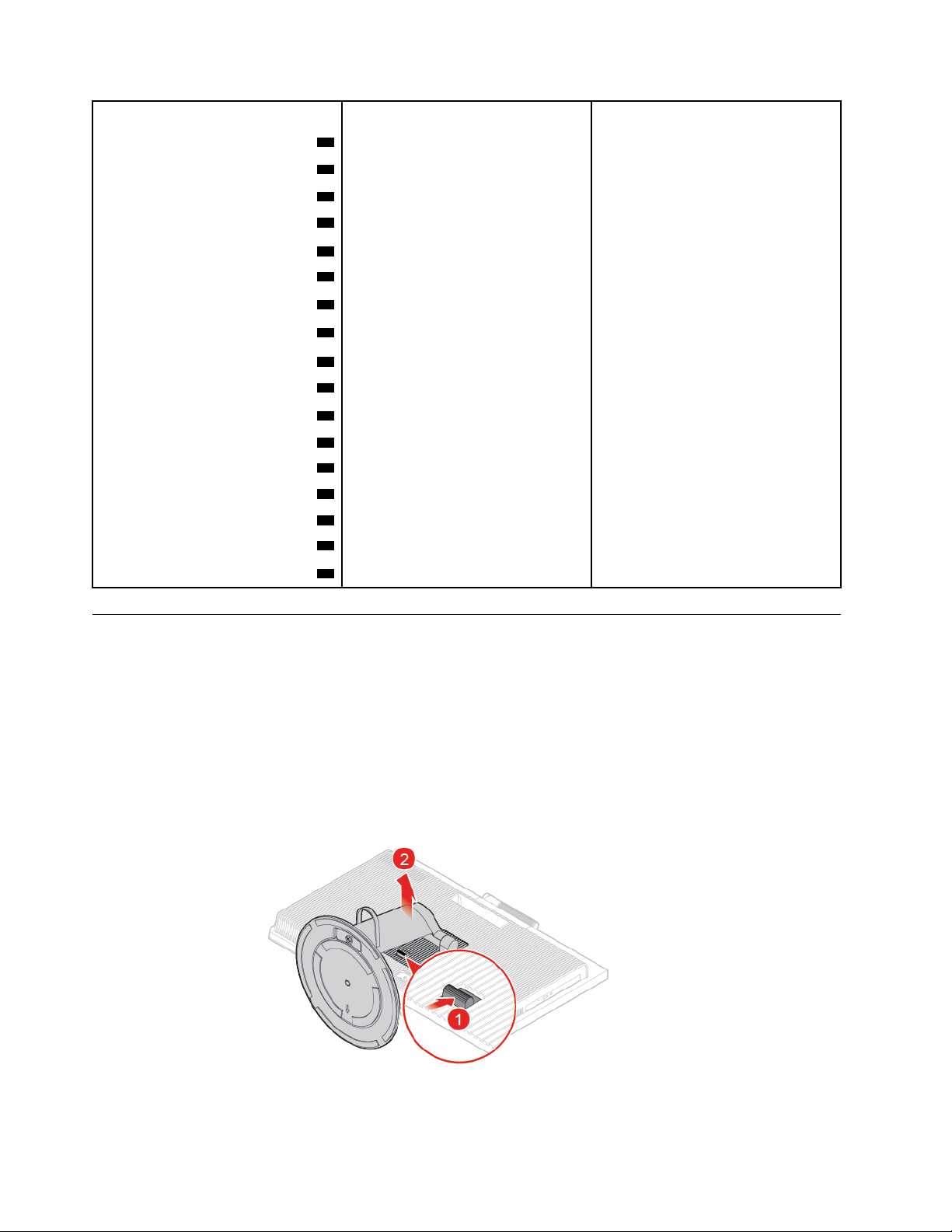
יחידותלהחלפהעצמיתבשירותעצמייחידותלהחלפהעצמיתבשירותאופציונלייחידותשאינןלהחלפהעצמית
17משטחLCD
18כבלתאורהאחורית
19כבלמגע
20אנטנותWi-Fi(2)
21כבלLVDS
22כיסוידקורטיביקדמי
23רמקוליםפנימיים(2)
24משטחיםתרמיים(2)
26מודולשלמחברטורי
27מגןכרטיסWi-Fi
28כרטיסWi-Fi
29לוחמערכת
30קוראכרטיסים
31מיקרומעבד
34מאווררמערכת
35גוףקירור
36מגןללוחמערכת
החלפתמעמדהמחשב
שימולב:אלתפתחואתהמחשבאותנסולבצעתיקוניםכלשהםלפנישתקראומדריךמידעחשובבנוגעלמוצר.
1.הסירואתכלאמצעיהמדיהמהכונניםוכבואתכלההתקניםהמחובריםואתהמחשב.
2.נתקואתכלכבליהחשמלמשקעיהחשמלונתקואתכלהכבליםמהמחשב.
3.הניחומגבתאומטליתרכהונקייהעלהשולחןאועלהשטח.החזיקובצידיהמחשבוהשכיבואותובעדינותכךשהמסךיפנהלמשטחומכסההמחשביפנה
כלפימעלה.
4.בהתאםלדגםהמחשבשלכם,עיינובהוראותהבאותלהחלפתמעמדהמחשב.
•מעמדצגעםהתכונותהמלאות
איור13.הסרתמעמדצגעםהתכונותהמלאות
16M820z-מדריךלמשתמשומדריךלתחזוקתחומרה
Page 21

איור14.התקנתמעמדצגעםהתכונותהמלאות
•מעמדUltraFlex III
איור15.הסרתמעמדUltraFlex III
איור16.התקנתמעמדUltraFlex III
5.הניחואתהמחשבבזוויתישרה.
6.חברומחדשאתהכבליםהחיצונייםואתכבליהחשמללמחבריםהמתאימיםבמחשב.
פרק4.החלפתחומרה17
Page 22

הסרתמכסההמחשב
שימולב:אלתפתחואתהמחשבאותנסולבצעתיקוניםכלשהםלפנישתקראומדריךמידעחשובבנוגעלמוצר.
זהירות:
לפניפתיחתמכסההמחשב,כבואתהמחשבוהמתינומספרדקות,עדשהמחשביתקרר.
1.הסירואתכלאמצעיהמדיהמהכונניםוכבואתכלההתקניםהמחובריםואתהמחשב.
2.נתקואתכלכבליהחשמלמשקעיהחשמלונתקואתכלהכבליםמהמחשב.
3.פתחואתכלההתקניםשנועליםאתמכסההמחשב.
4.הניחומגבתאומטליתרכהונקייהעלהשולחןאועלהשטח.החזיקובצידיהמחשבוהשכיבואותובעדינותכךשהמסךיפנהלמשטחומכסההמחשביפנה
כלפימעלה.
5.הסירואתמעמדהמחשב.ראו"החלפתמעמדהמחשב"בעמוד16.
6.הסירואתמכסההמחשב.
איור17.הסרתמכסההמחשב
7.השלימואתההחלפה.ראו"השלמתהחלפתהחלקים"בעמוד54.
החלפתכונןהאחסון
שימולב:אלתפתחואתהמחשבאותנסולבצעתיקוניםכלשהםלפנישתקראומדריךמידעחשובבנוגעלמוצר.
1.הסירואתמעמדהמחשב.ראו"החלפתמעמדהמחשב"בעמוד16.
2.הסירואתמכסההמחשב.ראו"הסרתמכסההמחשב"בעמוד18.
3.נתקואתכבלהאותותוכבלהחשמלמכונןהאחסון.
4.החליפואתכונןהאחסון.
18M820z-מדריךלמשתמשומדריךלתחזוקתחומרה
Page 23

איור18.הוצאתכונןהאחסוןוהמסגרת
איור19.הוצאתכונןהאחסוןמהמסגרת
פרק4.החלפתחומרה19
Page 24

איור20.התקנתכונןהאחסוןבמסגרת
איור21.התקנתכונןהאחסוןוהמסגרת
5.חברואתכבלהאותותוכבלהחשמללכונןהאחסוןהחדש.
6.התקינומחדשאתהחלקיםשהוסרו.כדילהשליםאתההחלפה,ראו"השלמתהחלפתהחלקים"בעמוד54.
החלפתהכונןהאופטי
שימולב:אלתפתחואתהמחשבאותנסולבצעתיקוניםכלשהםלפנישתקראומדריךמידעחשובבנוגעלמוצר.
1.הסירואתמעמדהמחשב.ראו"החלפתמעמדהמחשב"בעמוד16.
2.הסירואתמכסההמחשב.ראו"הסרתמכסההמחשב"בעמוד18.
3.החליפואתהכונןהאופטי.
20M820z-מדריךלמשתמשומדריךלתחזוקתחומרה
Page 25

איור22.הסרתהכונןהאופטי
איור23.הסרתמעמדהכונןהאופטי
פרק4.החלפתחומרה21
Page 26

איור24.הכנסתמהדקניירמיושרלחורהוצאתהחירוםעדשהמגשיחליקהחוצה
איור25.הסרתלוחהכונןהאופטי
איור26.התקנתלוחהכונןהאופטי
22M820z-מדריךלמשתמשומדריךלתחזוקתחומרה
Page 27

איור27.סגירתהמגש
איור28.התקנתמעמדהכונןהאופטי
איור29.התקנתהכונןהאופטי
פרק4.החלפתחומרה23
Page 28

4.התקינומחדשאתהחלקיםשהוסרו.כדילהשליםאתההחלפה,ראו"השלמתהחלפתהחלקים"בעמוד54.
החלפתכבליהכונןהאופטיוכונןהאחסון
שימולב:אלתפתחואתהמחשבאותנסולבצעתיקוניםכלשהםלפנישתקראומדריךמידעחשובבנוגעלמוצר.
1.הסירואתמעמדהמחשב.ראו"החלפתמעמדהמחשב"בעמוד16.
2.הסירואתמכסההמחשב.ראו"הסרתמכסההמחשב"בעמוד18.
3.הסירואתהכונןהאופטי.ראו"החלפתהכונןהאופטי"בעמוד20.
4.נתקואתכבליהכונןהאופטיוכונןהאחסוןמכונןהאחסוןומלוחהמערכת.
5.החליפואתכבליהכונןהאופטיוכונןהאחסון.
איור30.הסרתכבליהכונןהאופטיוכונןהאחסון
איור31.התקנתכבליהכונןהאופטיוכונןהאחסון
6.חברואתכבליהכונןהאופטיהחדשוכונןהאחסוןהחדשלכונןהאחסוןוללוחהמערכת.
7.התקינומחדשאתהחלקיםשהוסרו.כדילהשליםאתההחלפה,ראו"השלמתהחלפתהחלקים"בעמוד54.
החלפתלוחהקלט/פלטהצידי
שימולב:אלתפתחואתהמחשבאותנסולבצעתיקוניםכלשהםלפנישתקראומדריךמידעחשובבנוגעלמוצר.
1.הסירואתמעמדהמחשב.ראו"החלפתמעמדהמחשב"בעמוד16.
2.הסירואתמכסההמחשב.ראו"הסרתמכסההמחשב"בעמוד18.
24M820z-מדריךלמשתמשומדריךלתחזוקתחומרה
Page 29

3.החליפואתלוחהקלט/פלטהצידי.
איור32.הסרתלוחהקלט/פלטהצידי
איור33.התקנתלוחהקלט/פלטהצידי
4.התקינומחדשאתהחלקיםשהוסרו.כדילהשליםאתההחלפה,ראו"השלמתהחלפתהחלקים"בעמוד54.
החלפתמגןלוחהמערכת
שימולב:אלתפתחואתהמחשבאותנסולבצעתיקוניםכלשהםלפנישתקראומדריךמידעחשובבנוגעלמוצר.
1.הסירואתמעמדהמחשב.ראו"החלפתמעמדהמחשב"בעמוד16.
2.הסירואתמכסההמחשב.ראו"הסרתמכסההמחשב"בעמוד18.
3.הסירואתלוחהקלט/פלטהצידי.ראו"החלפתלוחהקלט/פלטהצידי"בעמוד24.
4.החליפואתמגןלוחהמערכת.
פרק4.החלפתחומרה25
Page 30

איור34.הסרתמגןלוחהמערכת
איור35.התקנתמגןלוחהמערכת
5.התקינומחדשאתהחלקיםשהוסרו.כדילהשליםאתההחלפה,ראו"השלמתהחלפתהחלקים"בעמוד54.
החלפתמסגרתהתלייהמסוגVESA
שימולב:אלתפתחואתהמחשבאותנסולבצעתיקוניםכלשהםלפנישתקראומדריךמידעחשובבנוגעלמוצר.
1.הסירואתמעמדהמחשב.ראו"החלפתמעמדהמחשב"בעמוד16.
2.הסירואתמכסההמחשב.ראו"הסרתמכסההמחשב"בעמוד18.
3.הסירואתלוחהקלט/פלטהצידי.ראו"החלפתלוחהקלט/פלטהצידי"בעמוד24.
4.הסירואתמגןלוחהמערכת.ראו"החלפתמגןלוחהמערכת"בעמוד25.
5.החליפומסגרתהתלייהמסוגVESA.
26M820z-מדריךלמשתמשומדריךלתחזוקתחומרה
Page 31

איור36.הסרתמסגרתהתלייהמסוגVESA
איור37.התקנתמסגרתהתלייהמסוגVESA
6.התקינומחדשאתהחלקיםשהוסרו.כדילהשליםאתההחלפה,ראו"השלמתהחלפתהחלקים"בעמוד54.
החלפתמכלולספקהכוח
שימולב:אלתפתחואתהמחשבאותנסולבצעתיקוניםכלשהםלפנישתקראומדריךמידעחשובבנוגעלמוצר.
למרותשאיןחלקיםנעיםבמחשבלאחרניתוקכבלהחשמל,האזהרותהבאותחיוניותלבטיחותכםולאישורמתאיםשלUnderwriters Laboratories (UL).
זהירות:
פרק4.החלפתחומרה27
Page 32

חלקיםנעיםמסוכנים.אלתקרבואצבעותאוחלקיגוףאחרים.
זהירות:
לעולםאלתסירואתהכיסוימספקהחשמלאומכלרכיבשמוצמדתאליוהתוויתשלהלן.
רמותמסוכנותשלמתח,זרםואנרגיהקיימותבכלרכיבשאליומוצמדתהתווית.רכיביםאלהאינםכולליםרכיביםלהחלפהעצמית.אםאתםחושדים
שקיימתבעיהבאחדמהחלקיםהללו,פנולטכנאישירות.
1.הסירואתמעמדהמחשב.ראו"החלפתמעמדהמחשב"בעמוד16.
2.הסירואתמכסההמחשב.ראו"הסרתמכסההמחשב"בעמוד18.
3.הסירואתלוחהקלט/פלטהצידי.ראו"החלפתלוחהקלט/פלטהצידי"בעמוד24.
4.הסירואתמגןלוחהמערכת.ראו"החלפתמגןלוחהמערכת"בעמוד25.
5.הסירומסגרתהתלייהמסוגVESA.ראו"החלפתמסגרתהתלייהמסוגVESA"בעמוד26.
6.נתקואתהכבלשלמכלולספקהכוחמלוחהמערכת.
7.החליפואתמכלולספקהכוח.
איור38.הסרתמחברכבלהחשמל
28M820z-מדריךלמשתמשומדריךלתחזוקתחומרה
Page 33

איור39.הסרתמערךספקהכוח
איור40.התקנתמערךספקהכוח
איור41.התקנתמחברכבלהחשמל
פרק4.החלפתחומרה29
Page 34

8.חברואתהכבלשלמכלולספקהכוחהחדשאללוחהמערכת.
9.התקינומחדשאתהחלקיםשהוסרו.כדילהשליםאתההחלפה,ראו"השלמתהחלפתהחלקים"בעמוד54.
החלפתמתגנוכחותהכיסוי
שימולב:אלתפתחואתהמחשבאותנסולבצעתיקוניםכלשהםלפנישתקראומדריךמידעחשובבנוגעלמוצר.
1.הסירואתמעמדהמחשב.ראו"החלפתמעמדהמחשב"בעמוד16.
2.הסירואתמכסההמחשב.ראו"הסרתמכסההמחשב"בעמוד18.
3.הסירואתלוחהקלט/פלטהצידי.ראו"החלפתלוחהקלט/פלטהצידי"בעמוד24.
4.הסירואתמגןלוחהמערכת.ראו"החלפתמגןלוחהמערכת"בעמוד25.
5.הסירומסגרתהתלייהמסוגVESA.ראו"החלפתמסגרתהתלייהמסוגVESA"בעמוד26.
6.הסירואתמחברכבלהחשמל.ראו"החלפתמכלולספקהכוח"בעמוד27.
7.נתקואתהכבלשלמתגנוכחותהכיסוימלוחהמערכת.
8.החליפואתמתגנוכחותהמכסה.
איור42.הוצאתמתגנוכחותהכיסויוהמסגרת
איור43.התקנתמתגנוכחותהכיסויוהמסגרת
9.חברואתמתגנוכחותהמכסההחדשאללוחהמערכת.
10.התקינומחדשאתהחלקיםשהוסרו.כדילהשליםאתההחלפה,ראו"השלמתהחלפתהחלקים"בעמוד54.
30M820z-מדריךלמשתמשומדריךלתחזוקתחומרה
Page 35

החלפתמאווררהמערכת
שימולב:אלתפתחואתהמחשבאותנסולבצעתיקוניםכלשהםלפנישתקראומדריךמידעחשובבנוגעלמוצר.
1.הסירואתמעמדהמחשב.ראו"החלפתמעמדהמחשב"בעמוד16.
2.הסירואתמכסההמחשב.ראו"הסרתמכסההמחשב"בעמוד18.
3.הסירואתלוחהקלט/פלטהצידי.ראו"החלפתלוחהקלט/פלטהצידי"בעמוד24.
4.הסירואתמגןלוחהמערכת.ראו"החלפתמגןלוחהמערכת"בעמוד25.
5.הסירומסגרתהתלייהמסוגVESA.ראו"החלפתמסגרתהתלייהמסוגVESA"בעמוד26.
6.נתקואתהכבלשלמאווררהמערכתמלוחהמערכת.
7.החליפואתמאווררהמערכת.
איור44.הסרתמאווררהמערכת
פרק4.החלפתחומרה31
Page 36

איור45.התקנתמאווררהמערכת
8.חברואתכבלמאווררהמערכתהחדשאללוחהמערכת.
9.התקינומחדשאתהחלקיםשהוסרו.כדילהשליםאתההחלפה,ראו"השלמתהחלפתהחלקים"בעמוד54.
החלפתגוףהקירור
שימולב:אלתפתחואתהמחשבאותנסולבצעתיקוניםכלשהםלפנישתקראומדריךמידעחשובבנוגעלמוצר.
זהירות:
גוףהקירורעלוללהיותחםמאוד.לפניפתיחתמכסההמחשב,כבואתהמחשבוהמתינומספרדקות,עדשהמחשביתקרר.
1.הסירואתמעמדהמחשב.ראו"החלפתמעמדהמחשב"בעמוד16.
2.הסירואתמכסההמחשב.ראו"הסרתמכסההמחשב"בעמוד18.
3.הסירואתלוחהקלט/פלטהצידי.ראו"החלפתלוחהקלט/פלטהצידי"בעמוד24.
4.הסירואתמגןלוחהמערכת.ראו"החלפתמגןלוחהמערכת"בעמוד25.
5.החליפואתגוףהקירור.
הערות:
•הוציאובעדינותאתהברגיםמלוחהמערכתכדילמנוענזקאפשריללוחהמערכת.לאניתןלהוציאאתהברגיםמגוףהקירור.
•ייתכןשיהיהעליכםלסובבאתגוףהקירורבעדינותכדילשחררומהמיקרו-מעבד.
•אלתגעובשומןהתרמיבמהלךטיפולבגוףהקירור.
32M820z-מדריךלמשתמשומדריךלתחזוקתחומרה
Page 37

איור46.הסרתגוףהקירור
איור47.התקנתגוףהקירור
6.התקינומחדשאתהחלקיםשהוסרו.כדילהשליםאתההחלפה,ראו"השלמתהחלפתהחלקים"בעמוד54.
החלפתהמיקרומעבד
שימולב:אלתפתחואתהמחשבאותנסולבצעתיקוניםכלשהםלפנישתקראומדריךמידעחשובבנוגעלמוצר.
זהירות:
גוףהקירורעלוללהיותחםמאוד.לפניפתיחתמכסההמחשב,כבואתהמחשבוהמתינומספרדקות,עדשהמחשביתקרר.
1.הסירואתמעמדהמחשב.ראו"החלפתמעמדהמחשב"בעמוד16.
2.הסירואתמכסההמחשב.ראו"הסרתמכסההמחשב"בעמוד18.
3.הסירואתלוחהקלט/פלטהצידי.ראו"החלפתלוחהקלט/פלטהצידי"בעמוד24.
4.הסירואתמגןלוחהמערכת.ראו"החלפתמגןלוחהמערכת"בעמוד25.
5.הסירואתגוףהקירור.ראו"החלפתגוףהקירור"בעמוד32.
6.רשמולפניכםאתניתובהכבלואתחיבוריהכבל,ולאחרמכןנתקואתכלהכבליםמלוחהמערכת.ראו"לוחמערכת"בעמוד4.
7.החליפואתהמיקרומעבד.
הערות:
•המיקרומעבדוהתושבתשלכםעשוייםלהיראותשונהמאלושבאיור.
•געורקבקצותהמיקרומעבד.איןלגעתבמגעיםהמוזהביםשבתחתית.
•איןלהשליךדבראלתושבתהמיקרומעבדכאשרהיאחשופה.ישלהקפידעלנקיוןהפיניםשלהתושבת.
פרק4.החלפתחומרה33
Page 38

איור48.שחרורהידית
איור49.פתיחתהמייצב
איור50.הוצאתהמיקרו-מעבד
34M820z-מדריךלמשתמשומדריךלתחזוקתחומרה
Page 39

איור51.התקנתמיקרו-מעבד
פרק4.החלפתחומרה35
Page 40

איור52.סגירתהמייצב
8.
איור53.נעילתהמייצבבאמצעותהידית
9.נתבאתכלהכבליםשניתקתמלוחהמערכתולאחרמכןחברמחדשאתהכבליםללוחהמערכת.
10.התקינומחדשאתהחלקיםשהוסרו.כדילהשליםאתההחלפה,ראו"השלמתהחלפתהחלקים"בעמוד54.
36M820z-מדריךלמשתמשומדריךלתחזוקתחומרה
Page 41

החלפתכרטיסה-Wi-Fi
שימולב:אלתפתחואתהמחשבאותנסולבצעתיקוניםכלשהםלפנישתקראומדריךמידעחשובבנוגעלמוצר.
1.הסירואתמעמדהמחשב.ראו"החלפתמעמדהמחשב"בעמוד16.
2.הסירואתמכסההמחשב.ראו"הסרתמכסההמחשב"בעמוד18.
3.הסירואתלוחהקלט/פלטהצידי.ראו"החלפתלוחהקלט/פלטהצידי"בעמוד24.
4.הסירואתמגןלוחהמערכת.ראו"החלפתמגןלוחהמערכת"בעמוד25.
5.החליפואתכרטיסה-Wi-Fi.
איור54.הסרתמגןכרטיסה-Wi-Fi
איור55.ניתוקכבליאנטנותה-Wi-Fi
איור56.הוצאתכרטיסה-Wi-Fi
פרק4.החלפתחומרה37
Page 42

איור57.התקנתכרטיסה-Wi-Fi
איור58.חיבורכבליאנטנותה-Wi-Fi
איור59.התקנתמגןכרטיסה-Wi-Fi
6.התקינומחדשאתהחלקיםשהוסרו.כדילהשליםאתההחלפה,ראו"השלמתהחלפתהחלקים"בעמוד54.
החלפתמודולמחברטורי
שימולב:אלתפתחואתהמחשבאותנסולבצעתיקוניםכלשהםלפנישתקראומדריךמידעחשובבנוגעלמוצר.
1.הסירואתמעמדהמחשב.ראו"החלפתמעמדהמחשב"בעמוד16.
2.הסירואתמכסההמחשב.ראו"הסרתמכסההמחשב"בעמוד18.
3.הסירואתלוחהקלט/פלטהצידי.ראו"החלפתלוחהקלט/פלטהצידי"בעמוד24.
4.הסירואתמגןלוחהמערכת.ראו"החלפתמגןלוחהמערכת"בעמוד25.
5.החליפואתמודולהמחברהטורי.
38M820z-מדריךלמשתמשומדריךלתחזוקתחומרה
Page 43

איור60.הסרתמודולהמחברהטורי
איור61.התקנתמודולהמחברהטורי
6.התקינומחדשאתהחלקיםשהוסרו.כדילהשליםאתההחלפה,ראו"השלמתהחלפתהחלקים"בעמוד54.
החלפתכונןהזיכרוןהמוצקמסוגM.2
שימולב:אלתפתחואתהמחשבאותנסולבצעתיקוניםכלשהםלפנישתקראומדריךמידעחשובבנוגעלמוצר.
1.הסירואתמעמדהמחשב.ראו"החלפתמעמדהמחשב"בעמוד16.
2.הסירואתמכסההמחשב.ראו"הסרתמכסההמחשב"בעמוד18.
3.הסירואתלוחהקלט/פלטהצידי.ראו"החלפתלוחהקלט/פלטהצידי"בעמוד24.
4.הסירואתמגןלוחהמערכת.ראו"החלפתמגןלוחהמערכת"בעמוד25.
5.בהתאםלמודלהמחשבשלכם,עיינובהוראותהבאותלהחלפתכונןהזיכרוןהמוצקמסוגM.2.
•סוג1
פרק4.החלפתחומרה39
Page 44

איור62.הסרתהבורג
איור63.הסרתכונןהזיכרוןהמוצקמסוגM.2
איור64.התקנתכונןהזיכרוןהמוצקמסוגM.2
40M820z-מדריךלמשתמשומדריךלתחזוקתחומרה
Page 45

איור65.התקנתהבורג
•סוג2
איור66.הסרתהבורג
איור67.הסרתכונןהזיכרוןהמוצקמסוגM.2
פרק4.החלפתחומרה41
Page 46

איור68.התקנתכונןהזיכרוןהמוצקמסוגM.2
איור69.התקנתהבורג
6.התקינומחדשאתהחלקיםשהוסרו.כדילהשליםאתההחלפה,ראו"השלמתהחלפתהחלקים"בעמוד54.
החלפתמודולזיכרון
שימולב:אלתפתחואתהמחשבאותנסולבצעתיקוניםכלשהםלפנישתקראומדריךמידעחשובבנוגעלמוצר.
הקפידולפעוללפיסדרההתקנהשלמודוליזיכרוןהמוצגבאיורהבא.
42M820z-מדריךלמשתמשומדריךלתחזוקתחומרה
Page 47

1.הסירואתמעמדהמחשב.ראו"החלפתמעמדהמחשב"בעמוד16.
2.הסירואתמכסההמחשב.ראו"הסרתמכסההמחשב"בעמוד18.
3.הסירואתלוחהקלט/פלטהצידי.ראו"החלפתלוחהקלט/פלטהצידי"בעמוד24.
4.הסירואתמגןלוחהמערכת.ראו"החלפתמגןלוחהמערכת"בעמוד25.
5.החליפומודולזיכרון.
איור70.שחרורהתפסים
איור71.הסרתמודולזיכרון
פרק4.החלפתחומרה43
Page 48

איור72.התקנתמודולזיכרון
איור73.נעילתמודולזיכרוןבאמצעותהתפסים
6.התקינומחדשאתהחלקיםשהוסרו.כדילהשליםאתההחלפה,ראו"השלמתהחלפתהחלקים"בעמוד54.
החלפתהסוללהבגודלמטבע
שימולב:אלתפתחואתהמחשבאותנסולבצעתיקוניםכלשהםלפנישתקראומדריךמידעחשובבנוגעלמוצר.
הערה:להשלכתהסוללהבגודלמטבע,עיינוב"הודעהבנוגעלסוללתליתיוםבגודלמטבע"במדריךהבטיחותוהאחריות.
המחשבשלכםמצוידבסוגמיוחדשלזיכרוןהשומרעלהתאריך,השעהוההגדרותשלתכונותמובנות,כגוןהקצאותשלמחבריםמקביליים)תצורות(.הסוללה
בגודלמטבעשומרתעלמצבפעילשלמידעזהבעתכיבויהמחשב.
בדרךכלל,איןצורךלטעוןאולתחזקאתהסוללהבגודלמטבעבמהלךחייה;עםזאת,אףסוללהבגודלמטבעאינהחיהנצח.אםישכשלבתפקודהסוללהבגודל
מטבע,פרטיהתאריך,השעהוהתצורה)כוללסיסמאות(יאבדו.מוצגתהודעתשגיאהבעתהפעלתהמחשב.
1.הסירואתמעמדהמחשב.ראו"החלפתמעמדהמחשב"בעמוד16.
2.הסירואתמכסההמחשב.ראו"הסרתמכסההמחשב"בעמוד18.
3.הסירואתלוחהקלט/פלטהצידי.ראו"החלפתלוחהקלט/פלטהצידי"בעמוד24.
4.הסירואתמגןלוחהמערכת.ראו"החלפתמגןלוחהמערכת"בעמוד25.
5.החליפואתהסוללהבגודלמטבע.
44M820z-מדריךלמשתמשומדריךלתחזוקתחומרה
Page 49

איור74.שחרורהתפס
איור75.הוצאתהסוללהבגודלמטבע
פרק4.החלפתחומרה45
Page 50

איור76.התקנתהסוללהבגודלמטבע
איור77.נעילתהסוללהבגודלמטבעבאמצעותהתפס
6.התקינומחדשאתהחלקיםשהוסרו.כדילהשליםאתההחלפה,ראו"השלמתהחלפתהחלקים"בעמוד54.
החלפתקוראהכרטיסים
שימולב:אלתפתחואתהמחשבאותנסולבצעתיקוניםכלשהםלפנישתקראומדריךמידעחשובבנוגעלמוצר.
1.הסירואתמעמדהמחשב.ראו"החלפתמעמדהמחשב"בעמוד16.
2.הסירואתמכסההמחשב.ראו"הסרתמכסההמחשב"בעמוד18.
3.הסירואתלוחהקלט/פלטהצידי.ראו"החלפתלוחהקלט/פלטהצידי"בעמוד24.
4.הסירואתמגןלוחהמערכת.ראו"החלפתמגןלוחהמערכת"בעמוד25.
5.נתקואתהכבלשלקוראהכרטיסיםמלוחהמערכת.
6.החלפתקוראהכרטיסים.
46M820z-מדריךלמשתמשומדריךלתחזוקתחומרה
Page 51

איור78.הסרתקוראהכרטיסים
איור79.התקנתקוראהכרטיסים
7.חברואתכבלקוראהכרטיסיםהחדשאללוחהמערכת.
8.התקינומחדשאתהחלקיםשהוסרו.כדילהשליםאתההחלפה,ראו"השלמתהחלפתהחלקים"בעמוד54.
החלפתלוחהמערכת
שימולב:אלתפתחואתהמחשבאותנסולבצעתיקוניםכלשהםלפנישתקראומדריךמידעחשובבנוגעלמוצר.
1.הסירואתמעמדהמחשב.ראו"החלפתמעמדהמחשב"בעמוד16.
2.הסירואתמכסההמחשב.ראו"הסרתמכסההמחשב"בעמוד18.
3.הסירואתלוחהקלט/פלטהצידי.ראו"החלפתלוחהקלט/פלטהצידי"בעמוד24.
4.הסירואתמגןלוחהמערכת.ראו"החלפתמגןלוחהמערכת"בעמוד25.
5.הסירומסגרתהתלייהמסוגVESA.ראו"החלפתמסגרתהתלייהמסוגVESA"בעמוד26.
6.הסירואתגוףהקירור.ראו"החלפתגוףהקירור"בעמוד32.
7.הסירואתהמיקרומעבד.ראו"החלפתהמיקרומעבד"בעמוד33.
8.הסירואתכרטיסה-Wi-Fi.ראו"החלפתכרטיסה-Wi-Fi"בעמוד37.
9.הסירואתמודולהמחברהטורי.ראו"החלפתמודולמחברטורי"בעמוד38.
10.הסירואתכונןהזיכרוןהמוצקמסוגM.2.ראו"החלפתכונןהזיכרוןהמוצקמסוגM.2"בעמוד39.
פרק4.החלפתחומרה47
Page 52

11.הסירואתכלמודוליהזיכרון.ראו"החלפתמודולזיכרון"בעמוד42.
12.הסירואתקוראהכרטיסים.ראו"החלפתקוראהכרטיסים"בעמוד46.
13.רשמולפניכםאתניתובהכבלואתחיבוריהכבל,ולאחרמכןנתקואתכלהכבליםמלוחהמערכת.ראו"לוחמערכת"בעמוד4.
14.החליפואתלוחהמערכת.
הערות:
•המספריםשבאיורהבאמציגיםאתמיקומיהברגיםולאסדרספציפילהסרתהברגיםוחיבורםמחדש.
•טפלובלוחהמערכתבזהירותואחזובובקצוות.
•ישלהחזיראתלוחהמערכתהפגוםעםמכסהמייצבתושבתהמיקרומעבדכדילהגןעלהפיניםבמהלךהמשלוחוהטיפול.
15.נתבווחברואתהכבליםללוחהמערכתהחדש.
16.התקינומחדשאתהחלקיםשהוסרו.כדילהשליםאתההחלפה,ראו"השלמתהחלפתהחלקים"בעמוד54.
החלפתמודולהמצלמההמשולבת
שימולב:אלתפתחואתהמחשבאותנסולבצעתיקוניםכלשהםלפנישתקראומדריךמידעחשובבנוגעלמוצר.
1.הסירואתמעמדהמחשב.ראו"החלפתמעמדהמחשב"בעמוד16.
2.הסירואתמכסההמחשב.ראו"הסרתמכסההמחשב"בעמוד18.
3.הסירואתלוחהקלט/פלטהצידי.ראו"החלפתלוחהקלט/פלטהצידי"בעמוד24.
4.הסירואתמגןלוחהמערכת.ראו"החלפתמגןלוחהמערכת"בעמוד25.
5.החליפואתמודולהמצלמההמשולבת.
48M820z-מדריךלמשתמשומדריךלתחזוקתחומרה
Page 53

איור80.סיבובמודולהמצלמההמשולבת
איור81.הסרהשלמכסהמודולהמצלמההמשולבת
איור82.הסרתמודולהמצלמההמשולבתמהמסגרתהאחורית
פרק4.החלפתחומרה49
Page 54

איור83.ניתוקוהסרהשלכבלמודולהמצלמההמשולבת
איור84.התקנהוחיבורשלכבלמודולהמצלמההמשולבת
איור85.התקנתמודולהמצלמההמשולבת
50M820z-מדריךלמשתמשומדריךלתחזוקתחומרה
Page 55

איור86.התקנתמכסהמודולהמצלמההמשולבת
איור87.סיבובמודולהמצלמההמשולבתבחזרה
6.התקינומחדשאתהחלקיםשהוסרו.כדילהשליםאתההחלפה,ראו"השלמתהחלפתהחלקים"בעמוד54.
החלפתהרמקוליםהפנימיים
שימולב:אלתפתחואתהמחשבאותנסולבצעתיקוניםכלשהםלפנישתקראומדריךמידעחשובבנוגעלמוצר.
1.הסירואתמעמדהמחשב.ראו"החלפתמעמדהמחשב"בעמוד16.
2.הסירואתמכסההמחשב.ראו"הסרתמכסההמחשב"בעמוד18.
3.הסירואתלוחהקלט/פלטהצידי.ראו"החלפתלוחהקלט/פלטהצידי"בעמוד24.
4.הסירואתמגןלוחהמערכת.ראו"החלפתמגןלוחהמערכת"בעמוד25.
5.הסירומסגרתהתלייהמסוגVESA.ראו"החלפתמסגרתהתלייהמסוגVESA"בעמוד26.
6.הסירואתמחברכבלהחשמל.ראו"החלפתמכלולספקהכוח"בעמוד27.
7.הסירואתגוףהקירור.ראו"החלפתגוףהקירור"בעמוד32.
8.הסירואתלוחהמערכת.ראו"החלפתלוחהמערכת"בעמוד47.
9.הסירואתמגןלוחהמערכת,אתמסגרתהקלט/פלטהצידיתואתהמסגרתהאחורית.ראו"החלפתמודולהמצלמההמשולבת"בעמוד48.
10.רשמולפניכםאתהניתובשלכבלהרמקולהפנימי,ולאחרמכןנתקואתהכבלמלוחהמערכת.
11.החליפואתהרמקוליםהפנימיים.
פרק4.החלפתחומרה51
Page 56

איור88.הסרתהרמקוליםהפנימיים
איור89.התקנתהרמקוליםהפנימיים
12.נתבואתכבלהרמקולהפנימיהחדש,ולאחרמכןחברואתהכבלללוחהמערכת.
13.התקינומחדשאתהחלקיםשהוסרו.כדילהשליםאתההחלפה,ראו"השלמתהחלפתהחלקים"בעמוד54.
החלפתאנטנותה-Wi-Fi
שימולב:אלתפתחואתהמחשבאותנסולבצעתיקוניםכלשהםלפנישתקראומדריךמידעחשובבנוגעלמוצר.
1.הסירואתמעמדהמחשב.ראו"החלפתמעמדהמחשב"בעמוד16.
2.הסירואתמכסההמחשב.ראו"הסרתמכסההמחשב"בעמוד18.
3.הסירואתלוחהקלט/פלטהצידי.ראו"החלפתלוחהקלט/פלטהצידי"בעמוד24.
4.הסירואתמגןלוחהמערכת.ראו"החלפתמגןלוחהמערכת"בעמוד25.
5.הסירומסגרתהתלייהמסוגVESA.ראו"החלפתמסגרתהתלייהמסוגVESA"בעמוד26.
6.הסירואתמחברכבלהחשמל.ראו"החלפתמכלולספקהכוח"בעמוד27.
7.הסירואתגוףהקירור.ראו"החלפתגוףהקירור"בעמוד32.
8.הסירואתלוחהמערכת.ראו"החלפתלוחהמערכת"בעמוד47.
52M820z-מדריךלמשתמשומדריךלתחזוקתחומרה
Page 57

9.הסירואתמגןלוחהמערכת,אתמסגרתהקלט/פלטהצידיתואתהמסגרתהאחורית.ראו"החלפתמודולהמצלמההמשולבת"בעמוד48.
10.הסירואתהרמקוליםהפנימיים.ראו"החלפתהרמקוליםהפנימיים"בעמוד51.
11.רשמולפניכםאתניתובכבליאנטנתה-Wi-Fi,ולאחרמכןנתקואתהכבליםמכרטיסה-Wi-Fi.ראו"החלפתכרטיסה-Wi-Fi"בעמוד37.
12.החליפואתאנטנותה-Wi-Fi.
איור90.הסרתאנטנותה-Wi-Fi
איור91.התקנתאנטנותה-Wi-Fi
13.נתבואתכבליאנטנתה-Wi-Fiהחדשה,ולאחרמכןחברואתהכבליםלכרטיסה-Wi-Fi.
14.התקינומחדשאתהחלקיםשהוסרו.כדילהשליםאתההחלפה,ראו"השלמתהחלפתהחלקים"בעמוד54.
החלפתמשטחLCD
שימולב:אלתפתחואתהמחשבאותנסולבצעתיקוניםכלשהםלפנישתקראומדריךמידעחשובבנוגעלמוצר.
1.הסירואתמעמדהמחשב.ראו"החלפתמעמדהמחשב"בעמוד16.
2.הסירואתמכסההמחשב.ראו"הסרתמכסההמחשב"בעמוד18.
3.הסירואתכונןהאחסון.ראו"החלפתכונןהאחסון"בעמוד18.
4.הסירואתהכונןהאופטי.ראו"החלפתהכונןהאופטי"בעמוד20.
פרק4.החלפתחומרה53
Page 58

5.הסירואתכבלהכונןהאופטי.ראו"החלפתכבליהכונןהאופטיוכונןהאחסון"בעמוד24.
6.הסירואתלוחהקלט/פלטהצידי.ראו"החלפתלוחהקלט/פלטהצידי"בעמוד24.
7.הסירואתמגןלוחהמערכת.ראו"החלפתמגןלוחהמערכת"בעמוד25.
8.הסירומסגרתהתלייהמסוגVESA.ראו"החלפתמסגרתהתלייהמסוגVESA"בעמוד26.
9.הסירואתמכלולספקהכוח.ראו"החלפתמכלולספקהכוח"בעמוד27.
10.הסירואתמתגנוכחותהכיסוי.ראו"החלפתמתגנוכחותהכיסוי"בעמוד30.
11.הסירואתמאווררהמערכת.ראו"החלפתמאווררהמערכת"בעמוד31.
12.הסירואתגוףהקירור.ראו"החלפתגוףהקירור"בעמוד32.
13.הסירואתלוחהמערכת.ראו"החלפתלוחהמערכת"בעמוד47.
14.הסירואתהמצלמההמשולבת.ראו"החלפתמודולהמצלמההמשולבת"בעמוד48.
15.הסירואתהרמקוליםהפנימיים.ראו"החלפתהרמקוליםהפנימיים"בעמוד51.
16.הסירואתאנטנותה-Wi-Fi.ראו"החלפתאנטנותה-Wi-Fi"בעמוד52.
17.רשמולפניכםאתהניתובשלכבלימשטחה-LCD,ולאחרמכןנתקואתהכבליםמלוחהמערכת.
18.החליפואתמשטחה-LCD.
הערה:הקפידולהוציאולהבריגמחדשאתהברגיםבסדרהמספריםהמוצגבאיור.
19.נתבואתכבלימשטחה-LCDהחדש,ולאחרמכןחברואתהכבליםללוחהמערכת.
20.התקינומחדשאתהחלקיםשהוסרו.כדילהשליםאתההחלפה,ראו"השלמתהחלפתהחלקים"בעמוד54.
השלמתהחלפתהחלקים
בסיוםההתקנהאוההחלפהשלכלהחלקים,החזירואתמכסההמחשבלמקומווחברומחדשאתהכבלים.
כדילהחזיראתמכסההמחשבלמקומוולחברמחדשאתהכבליםלמחשב,בצעואתהפעולותהבאות:
1.ודאושכלהרכיביםהורכבומחדשכהלכהושלאנשארוכליםאוברגיםמשוחרריםבתוךהמחשב.
2.ודאושהכבליםמנותביםכהלכהלפנישתחזירואתמכסההמחשבלמקומו.הקפידושהכבליםלאיגעובציריהמחשבובצידיוכדילמנועהפרעהבעתהחזרת
מכסההמחשבלמקומו.
54M820z-מדריךלמשתמשומדריךלתחזוקתחומרה
Page 59

3.החזירואתמכסההמחשבלמקומו.
איור92.החזרתכיסויהמחשבלמקומו
4.התקינואתמעמדהמחשב.ראו"החלפתמעמדהמחשב"בעמוד16.
5.הניחואתהמחשבבזוויתישרה.
6.אםברשותכםהתקןנעילה,השתמשובולנעילתהמחשב.
7.חברומחדשאתהכבליםהחיצונייםואתכבליהחשמללמחבריםהמתאימיםבמחשב.
פרק4.החלפתחומרה55
Page 60

56M820z-מדריךלמשתמשומדריךלתחזוקתחומרה
Page 61

Lenovo (United States), Inc.
1009 Think Place - Building One
Morrisville, NC 27560
U.S.A.
Attention: Lenovo Director of Licensing
נספחA.הודעות
ייתכןש-Lenovoאינהמשווקתאתהמוצרים,השירותים,אוהמאפייניםהמוזכריםבמסמךזהבכלהמדינות.לקבלתמידעעלהמוצריםוהשירותיםהזמיניםכעת
באזורכם,פנולנציגLenovoהמקומי.כלהפניהאלמוצר,תוכניתאושירותשלLenovo,אינהמרמזתאומהווההצהרהשישלעשותשימושבמוצר,תוכנית,או
שירותשלLenovoאלובלבד.במקומם,ניתןלהשתמשבכלמוצר,תוכנהאושירותבעליתפקודיותשוותערך,שאינםמפריםאתזכויותהקנייןהרוחנישל
Lenovo.עםזאת,באחריותהמשתמשלהעריךולאמתאתהפעולהשלכלמוצר,תוכניתאושירותאחרים.
ייתכןשבידיLenovoפטנטיםאובקשותממתינותלפטנטיםהמכסיםנושאיםהמתואריםבמסמךזה.קבלתמסמךזהאינהמקנהרשיוןלפטנטיםאלו.תוכלולשלוח
בקשותלרשיון,בכתב,אל:
LENOVOמספקתפרסוםזה"כמותשהוא"ללאאחריותמסוגכלשהו,מפורשתאומכללא,כוללאךלאמוגבללאחריותמכללאבנוגעלאי-הפרתזכויות,
סחירותאוהתאמהלכלמטרהשהיא.תחומישיפוטמסוימיםאינםמתיריםויתורעלאחריותמפורשתאואחריותמכללאבעסקאותמסוימותולכן,ייתכןשהצהרה
זולאתחולעליכם.
מידעזהיכוללכלולאידיוקיםטכנייםוטעויותטיפוגרפיות.המידעשלהלןמתעדכןמפעםלפעם.השינוייםישולבובמהדורותהחדשותשלפרסוםזה.Lenovo
עשויהלהכניסשיפוריםו/אושינוייםבמוצריםו/אובתוכנותהמתואריםבפרסוםזהבכלזמןוללאהודעהמוקדמת.
המוצריםהמתואריםבמסמךזהאינםמיועדיםלשימושבמערכותהשתלתאיבריםאובאמצעיהצלתחייםאחרים,שבהםתקלהעלולהלגרוםלפציעהאולמוות.
המידעהכלולבמסמךזהאינומשפיעעל,אומשנהאת,מפרטיהמוצראוהאחריותלמוצרשלLenovo.איןבמסמךזהדברשעשוילשמשכרישיוןמפורשאו
מכללאאוכפיצויתחתזכויותהקנייןהרוחנישלLenovoאושלצדשלישי.כלהמידעהכלולבמסמךזההתקבלבהפעלהבסביבהמסוימת,והואמוצגלהמחשה
בלבד.התוצאותהמתקבלותבסביבותהפעלהאחרותעשויותלהיותשונות.
Lenovoעשויהלהשתמשבמידעשתספקולהאולהפיץאותובכלאופןשתמצאלנכון,מבלישהדברייצורמחויבותכלשהיכלפיכם.
כלאזכורבפרסוםזהשלאתריאינטרנטשאינםשייכיםל-Lenovo,מסופקלצרכינוחותבלבד,ואינומהווה,בכלאופןשהוא,מתןאישורלאתריםאלה.החומרים
באתריםאלהאינםחלקמהחומריםהדרושיםלמוצרזהשלLenovo,והשימושבאתריםאלההואבאחריותכםבלבד.
כלנתוניהביצועהכלוליםכאןנקבעובסביבהמבוקרת.לפיכך,התוצאותהמתקבלותבסביבותהפעלהאחרותעשויותלהיותשונותבצורהמשמעותית.חלק
מהמדידותהתבצעועלמערכותבפיתוח,ואיןערובהלכךשהמידותשהתקבלויהיוזהותלאלוהקיימותבמערכותהזמינותבאופןכללי.יתרעלכן,ייתכןשחלק
מהמידותהתקבלובאמצעותאומדןמשוער.התוצאותהממשיותעשויותלהיותשונות.עלהמשתמשיםבמסמךזהלאמתאתהנתוניםהישימיםעבורסביבותהעבודה
המסוימותשלהם.
© Copyright Lenovo 2018, 201957
Page 62

58M820z-מדריךלמשתמשומדריךלתחזוקתחומרה
Page 63

נספחB.סימניםמסחריים
LENOVO,הלוגושלLENOVOוהלוגושלTHINKCENTREהםסימניםמסחרייםשלLenovo. DisplayPortהואסימןמסחרישלVideo
Electronics Standards Association. USB-CהואסמלמסחרישלUSB Implementers Forum.כליתרהסימניםהמסחרייםשייכיםלבעליהם,
בהתאמה.© 2019 Lenovo.
© Copyright Lenovo 2018, 201959
Page 64

60M820z-מדריךלמשתמשומדריךלתחזוקתחומרה
Page 65

Page 66

